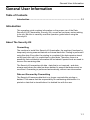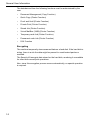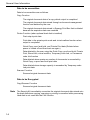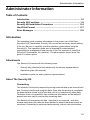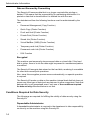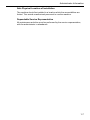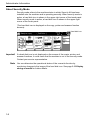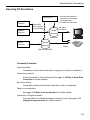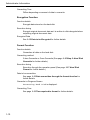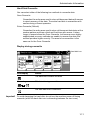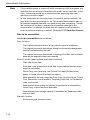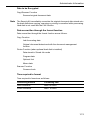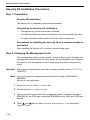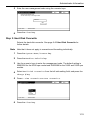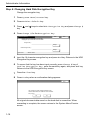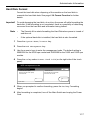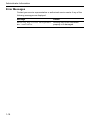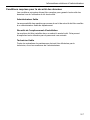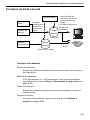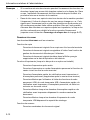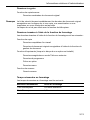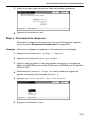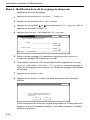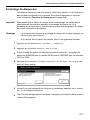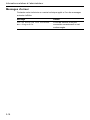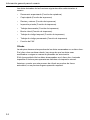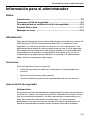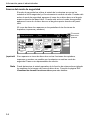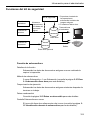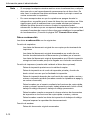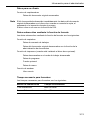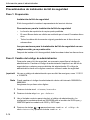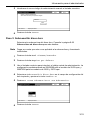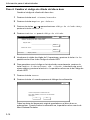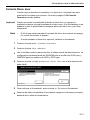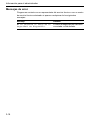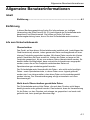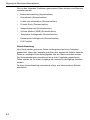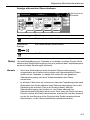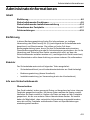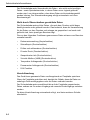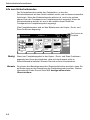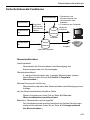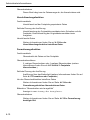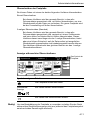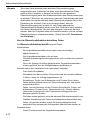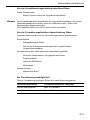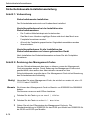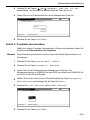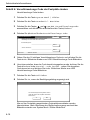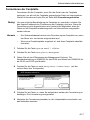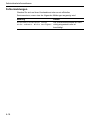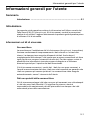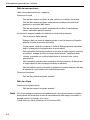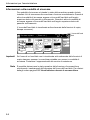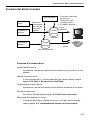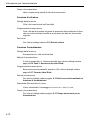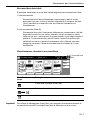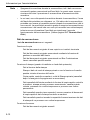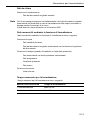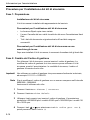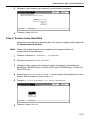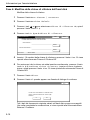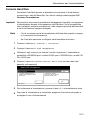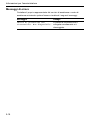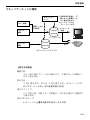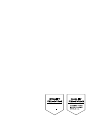KYOCERA CS-C4035E Instrucciones de operación
- Tipo
- Instrucciones de operación

Operation Guide
Manuel d’utilisation
Guía de uso
Einführung
Guida alle funzioni
Data Security Kit (D)


1-1
General User Information
General User Information
Table of Contents
Introduction .................................................................................... 1-1
Introduction
This operation guide contains information on the proper use of the Data
Security Kit (D) (hereinafter, Security Kit), as well as cautionary notes relating
to its use. Be sure to carefully read this operation guide before using the
Security Kit.
About The Security Kit
Overwriting
The machine to install this Security Kit (hereinafter, the machine) functions by
temporarily storing scanned data on an internal hard disk. Printing is performed
using this data. Even after the printing is completed, the data remains stored
on the hard disk until it is overwritten by other data. Therefore, there is a
possibility that confidential information will be leaked if special tools are used to
recover this remaining data.
The Security Kit overwrites old data - data that is not required - and data
storage area where the data has been deleted to ensure that data cannot be
recovered. Overwriting is performed automatically, without user intervention.
Data not Secured by Overwriting
The Security Kit secures data that is no longer required after printing or
deleted. This means that the responsibility for maintaining data before it is
printed or data that is stored before it is deleted lies with the user.
1
E
ng
li
s
h

1-2
General User Information
The data derived from the following functions must be administered by the
user.
• Document Management (Copy Function)
• Quick Copy (Printer Function)
• Proof and Hold (Printer Function)
• Private Print (Printer Function)
• Stored Job (Printer Function)
• Virtual MailBox (VMB) (Printer Function)
• Temporary code Job (Printer Function)
• Permanent code Job (Printer Function)
• FAX Function
Encrypting
The machine temporarily stores scanned data on a hard disk. If the hard disk is
stolen, there is a risk the data might be passed to unauthorized parties or
modified.
The Security Kit encrypts data stored on the hard disk, rendering it unreadable
for other than normal print operations.
Also, since this encryption process occurs automatically, no special operation
is required.

1-3
General User Information
Display during overwrite
Important!
To avoid damaging the hard disk, do not turn the machine power off during
overwrite (while the hard disk icon is alternating between the two icons).
Note • If the machine power is turned off while overwriting is still in progress, any
data that has not yet been overwritten will remain on the hard disk. In this
case, overwriting should be re-started from the beginning when the
machine is turned on again.
• In rare cases after the machine power is turned off during overwrite, the
hard disk icon may not change to . This means that overwrite may not
be possible because data was corrupted during data overwriting. Though
the machine will be able to overwrite other old data after printing, contact
your administrator responsible for the machine operation and security to
restore the overwriting feature back to normal.
Icon display Details
The hard disk contains old data.
Alternating Old data is being overwritten.
Old data has been overwritten.
A4
Paper Size Set
Combine
Sheet
Margin/
Centering
Color func.FunctionUser choiceBasic
A4
Plain
A3
Color
A4
Plain
A4
Plain
MP tray
Plain
APS
Auto %
Reduce
%100
Exposure
Auto
Staple
Staple
Left Top
Staple Off
%100
Exposure
/EnlargeMode
Erase
Program
Ready to copy. ( Full-Color )
Hard disk icon

1-4
General User Information
Data to be overwritten
Data to be overwritten are as follows.
Data to be Encrypted
Note The Security Kit immediately overwrites the original document data stored onto
the hard disk when copying, scanning or printing is cancelled while processing.
Hard disk is not used with the FAX function.
Copy Function
The original document data of a copy which output is completed
The original document data stored through a document management
function and deleted by the user
The original document data stored in Synergy Print Box that is deleted
because the expiration date was reached
Printer Function (when optional hard disk is installed)
Post-output print data
Print data in the private print mode and virtual mailbox function when
output is completed
Quick Copy, proof and hold, and Private Print data (Deleted when
power is turned off and then back on again.)
Data deleted by the user using the Quick Copy, proof and hold, Private
Print, Stored Job, virtual mailbox, Temporary code Job, or Permanent
code Job function
Data deleted when maximum number of documents is exceeded by
Quick Copy, or proof and hold print data
Data deleted when storage capacity is exceeded by Temporary code
Job print data
Scanner Function
Scanned original document data
Copy/Scanner Function
Scanned original document data

1-5
Administrator Information
Administrator Information
Table of Contents
Introduction .................................................................................... 1-5
Security Kit Functions ................................................................... 1-9
Security Kit Installation Procedures .......................................... 1-14
Hard Disk Format ......................................................................... 1-17
Error Messages ............................................................................ 1-18
Introduction
This operation guide contains information on the proper use of the Data
Security Kit (D) (hereinafter, Security Kit), as well as cautionary notes relating
to its use. Be sure to carefully read this operation guide before using the
Security Kit. This operation guide also is intended for administrators
responsible for management and security of the The machine to install this
Security Kit (hereinafter, the machine). The administrator should store this
guide in a secure place.
Attachments
The Security Kit comes with the following items:
• Security key (attached to the machine by the service representative)
• Operation guide (this manual)
• Installation guide (for use by service representative)
About The Security Kit
Overwriting
This machine functions by temporarily storing scanned data on an internal hard
disk. Printing is performed using this data. Even after the printing is completed,
the data remains stored on the hard disk until it is overwritten by other data.
Therefore, there is a possibility that confidential information will be leaked if
special tools are used to recover this remaining data.
The Security Kit overwrites old data - data that is not required - and data
storage area where the data has been deleted to ensure that data cannot be
recovered. Overwriting is performed automatically, without user intervention.

1-6
Administrator Information
Data not Secured by Overwriting
The Security Kit secures data that is no longer required after printing or
deleted. This means that the responsibility for maintaining data before it is
printed or data that is stored before it is deleted lies with the user.
The data derived from the following functions must be administered by the
user.
• Document Management (Copy Function)
• Quick Copy (Printer Function)
• Proof and Hold (Printer Function)
• Private Print (Printer Function)
• Stored Job (Printer Function)
• Virtual MailBox (VMB) (Printer Function)
• Temporary code Job (Printer Function)
• Permanent code Job (Printer Function)
• FAX Function
Encrypted
This machine can temporarily store scanned data on a hard disk. If the hard
disk is stolen, there is a risk the data might be passed to unauthorized parties
or modified.
The Security Kit encrypts data stored on the hard disk, rendering it unreadable
for other than normal print operations.
Also, since this encryption process occurs automatically, no special operation
is required.
The Security Kit works on data on the machine internal hard disk but does not
secure any other type of data (such as data sent to other computers). Note that
data security is not guaranteed even if only one of the conditions required
for data security described below is not met.
Conditions Required for Data Security
The followings are required for fulfilling the validity of data security using the
Security Kit.
Dependable Administrator
A dependable administrator is required in the department to take responsibility
on security on the machine using this Security Kit.

1-7
Administrator Information
Safe Physical Location of Installation
The machine should be installed in a location which the accessibilities are
limited. This avoids unauthorized personnel to use the machine.
Dependable Service Representative
All maintenance activities must be performed by the service representative,
with the administrator in attendance.

1-8
Administrator Information
About Security Mode
Security mode refers to the machine status in which Security Kit has been
installed onto the machine and is operating normally. When security mode is
active, a hard disk icon is shown in the upper right corner of the touch panel.
When security mode is active, a hard disk icon is shown in the upper right
corner of the touch panel.
(The hard disk icon is displayed on the copy, printer and scanner function
screens).
Important!
If a hard disk icon is not displayed on the screen of the copier, printer, and
scanner functions, it could mean that the machine is not in the security mode.
Contact your service representative.
Note You can determine the operational status of the overwrite function by
monitoring changes to the image of the hard disk icon. See page 1-11 Display
during overwrite for further details.
A4
Paper Size Set
Combine
Sheet
Margin/
Centering
Color func.FunctionUser choiceBasic
A4
Plain
A3
Color
A4
Plain
A4
Plain
MP tray
Plain
APS
Auto %
Reduce
%100
Exposure
Auto
Staple
Staple
Left Top
Staple Off
%100
Exposure
/EnlargeMode
Erase
Program
Ready to copy. ( Full-Color )
Hard disk icon

1-9
Administrator Information
Security Kit Functions
Overwrite Function
Function details
Overwrites old document data when copying or printing is completed.
Overwriting method
3-time Overwrite or Once Overwrite (See page 1-15 Step 3: Hard Disk
Overwrite for further details.)
Execution timing
Overwrites existing old document data after a job is completed.
Data to be overwritten
See page 1-12 Data to be overwritten for further details.
Overwrite-in-Progress Screen
The hard disk icon alternates between the two icons (See page 1-11
Display during overwrite for further details.)
Security Kit
Copy
Function
Scanner
Function
Printer
Function
Hard Disk
Sends to
computer
Output
1 Monitors the status of
operations, overwrites
old image data.
2 Formats the hard disk.
Temporarily
stores original
document data
Optional Hard Disk

1-10
Administrator Information
Encryption Function
Format Function
Overwriting Time
Differs depending on amount of data to overwrite.
Function details
Encrypts data stored on the hard disk
Execution timing
Encrypts original document data as it is written to disk decrypted when
outputting original document data.
Encrypted Data
See 1-13 Data to be Encrypted for further details.
Function details
Overwrites all data on the hard disk.
Overwriting method
3-time Overwrite or Once Overwrite (See page 1-15 Step 3: Hard Disk
Overwrite for further details.)
Execution timing
Execution through the operation panel (See page 1-17 Hard Disk
Format for further details.)
Data to be overwritten
See page 1-13 Data overwritten through the format function for
further details.
Overwrite-in-Progress Screen
Formatting Hard Disk is displayed.
Overwriting Time
See page 1-13 Time required to format for further details.

1-11
Administrator Information
Hard Disk Overwrite
You can select either of the following two methods to overwrite data:
Display during overwrite
Important!
To avoid damaging the hard disk, do not turn the machine power off during
overwrite (while the hard disk icon is alternating between the two icons).
Once Overwrite
Overwrites the entire area used to store old document data with zeroes
to reject recovery of the data. The entire hard disk is overwritten with
zeroes during a format operation.
3-time Overwrite (Default)
Overwrites the entire area used to store old document data twice with a
random pattern and then a third and final time with zeroes. It takes
longer to execute than the Once Overwrite, but because even highly-
sophisticated recovery methods are unable to recover the data, this
method provides higher security. The area to be overwritten is the
same as for the Once Overwrite.
Icon display Details
The hard disk contains old data.
Alternating Old data is being overwritten.
Old data has been overwritten.
A4
Paper Size Set
Combine
Sheet
Margin/
Centering
Color func.FunctionUser choiceBasic
A4
Plain
A3
Color
A4
Plain
A4
Plain
MP tray
Plain
APS
Auto %
Reduce
%100
Exposure
Auto
Staple
Staple
Left Top
Staple Off
%100
Exposure
/EnlargeMode
Erase
Program
Ready to copy. ( Full-Color )
Hard disk icon

1-12
Administrator Information
Note • If the machine power is turned off while overwriting is still in progress, any
data that has not yet been overwritten will remain on the hard disk. In this
case, overwriting should be re-started from the beginning when the
machine is turned on again.
• In rare cases after the machine power is turned off during overwrite, the
hard disk icon may not change to . This means that overwrite may not
be possible because data was corrupted during data overwriting. Though
the machine will be able to overwrite and overwrite data that is not
required after it is printed, the hard disk will need to be re-formatted in
order to restore overwriting to normal. (See page 1-17 Hard Disk Format.)
Data to be overwritten
Data to be overwritten are as follows.
Copy Function
The original document data of a copy which output is completed
The original document data stored through a document management
function and deleted by the user
The original document data stored in Synergy Print Box that is deleted
because the expiration date was reached
Printer Function (when optional hard disk is installed)
Post-output print data
Print data in the private print mode and virtual mailbox function when
output is completed
Quick Copy, proof and hold, and Private Print data (Deleted when
power is turned off and then back on again.)
Data deleted by the user using the Quick Copy, proof and hold, Private
Print, Stored Job, virtual mailbox, Temporary code Job, or Permanent
code Job function
Data deleted when maximum number of documents is exceeded by
Quick Copy, or proof and hold print data
Data deleted when storage capacity is exceeded by Temporary code
Job print data
Scanner Function
Scanned original document data

1-13
Administrator Information
Data to be Encrypted
Note
The Security Kit immediately overwrites the original document data stored onto
the hard disk when copying, scanning or printing is cancelled while processing.
Hard disk is not used with the FAX function.
Data overwritten through the format function
Data overwritten through the format function are as follows.
Time required to format
Time required to format are as follows.
Copy/Scanner Function
Scanned original document data
Copy Function
Job Accounting data
Original document data stored with the document management
function
Printer Function (when optional hard disk is installed)
Data stored in Stored Job mode
Program data
Optional font
Macro data
Scanner Function
Common book
Overwriting method Formatting time
Once Overwrite Max 0.5 hours
3-time Overwrite Max 1.5 hours

1-14
Administrator Information
Security Kit Installation Procedures
Step 1: Preparation
Security Kit installation
The Security Kit is installed by service representative.
Precautions for Security Kit installation
• The repeat copy function becomes prohibited.
• The Delete Invalid Data menu is replaced by the Format Hard Disk menu.
• All original document data saved on the hard disk is overwritten.
Precautions for installing the security kit on a machine already in
production
After installing the Security Kit, you must format all hard disks.
Step 2: Changing the Management code
The management code must be entered to use the Security Kit. Changing the
management code prevents everyone except the administrator from using the
Security Kit. The management code is eight digits long when using security
mode.
Important!
Avoid using a management code that is easily guessed, such as 11111111 or
12345678.
Note You can change the management code within the range of 00000000 to
99999999.
Be sure to use eight digits.
1
Press the System Menu/Counter key.
2
Press the Machine Default key.
3
Use the numeric keys to enter the management code. The default setting is
25002500 for the 25/20 cpm model and 32003200 for the 32/25 and 32/32 cpm
models.
4
Press and keys to select Change Management Code and press
Change # key.

1-15
Administrator Information
5
Enter the new management code using the numeric keys.
6
Press the Close key.
Step 3: Hard Disk Overwrite
Selects the hard disk overwrite. See page 1-11 Hard Disk Overwrite for
further details.
Note Note that it does not apply to overwrite and formatting individually.
1
Press the System Menu/Counter key.
2
Press the Machine Default key.
3
Use the numeric keys to enter the management code. The default setting is
25002500 for the 25/20 cpm model and 32003200 for the 32/25 and 32/32 cpm
models.
4
Select Hard Disk Overwrite from the left side setting field, and press the
Change # key.
5
Press 3-time Overwrite or Once Overwrite.
6
Press the Close key.
Management code change Back Close
Mac hine DefaultSystem Menu
Change the management code.
-
Use the numeric keys to set 8 digit numbers.
27451172
Clear
Hard Disk Overwrite
Back Close
Mac hine Default
Select the hard disk overwrite.
Once
System Menu
3-time
Overwrite
Overwrite
-

1-16
Administrator Information
Step 4: Changing Hard Disk Encryption Key
Change the encryption key
1
Press System Menu/Counter key.
2
Press Machine default key.
3
Press and keys to select HDD Encryption Key and press Change #
key.
4
Press Change # for the Encryption Key.
5
Input the 16 character encryption key and press End key. Returns to the HDD
Encryption Key screen.
6
To ensure that the key has been input correctly, press Change # key of
Confirm Encryption Key, enter the same key again, and press End key.
Returns to the HDD Encryption Key screen.
7
Press the Close key.
8
Press Yes key when a confirmation dialog appears.
All original document data saved on the hard disk is overwritten. When
overwriting is complete, the screen returns to the System Menu/Counter
screen.
Clos eHDD Encryption Key Back
Change #
Change #
Encryption Key
:Confirm Enc ryption Key
Changes the key to encrypt data. Enter 16 digits.
Changing the key will cause data to be overwritten.
:
Sy s tem Menu Mac hine Default-
Stop
Yes
The encryption key will be changed. Changing the key
will cause data stored in the Hard Disk to be overwritten.
No
Are you s ure?

1-17
Administrator Information
Hard Disk Format
Format the hard disk when disposing of the machine or the hard disk to
overwrite the hard disk data. See page 1-10 Format Function for further
details.
Important!
To avoid damaging the hard disk, do not turn the power off while formatting the
hard disk. If the formatting is not completed, there is a possibility of data being
recovered from the hard disk and information being leaked.
Note • The Security Kit re-starts formatting the Hard Disk when power is turned of
and then on.
• If the optional hard disk is installed, the hard disk is also formatted.
1
Press the System Menu/Counter key.
2
Press the BOX Management key.
3
Use the numeric keys to enter the management code. The default setting is
25002500 for the 25/20 cpm model and 32003200 for the 32/25 and 32/32 cpm
models.
4
Press the On key under Format Hard Disk (on the right side of the touch
panel).
5
When you prompted to confirm formatting, press the Yes key. Formatting
begins.
6
After formatting is completed, turn off the Main Switch and unplug the Power
Cord.
Clos e
HDD management mode
HDD management mode
System Menu
Check Hard Disk capacity
Check the free space and capacity
of the Hard Disk.
On
Format Hard Disk
Overwrite data on the Hard Disk.
Data cannot be restored.
On

1-18
Administrator Information
Error Messages
Contact your service representative or authorized service center if any of the
following messages are displayed.
Message Details
Security key is not recognized.
Not available.
Security key is not connected
properly or is damaged.

2-1
Informations générales d’utilisation
Informations générales d’utilisation
Table des matières
Introduction .................................................................................... 2-1
Introduction
Ce manuel d’utilisation contient des informations et des mises en garde
relatives à l’utilisation correcte du Data Security Kit (D) [kit de sécurité des
données (D)], ci-après, le kit de sécurité. Lisez attentivement ce manuel avant
d’utiliser le kit de sécurité.
À propos du kit de sécurité
Fonction d’écrasement
La machine sur laquelle installer ce kit de sécurité (ci-après, la machine)
fonctionne par enregistrement temporaire des données numérisées sur un
disque dur interne. Ces données permettent l’impression. Même après
l’impression, les données restent sur le disque dur jusqu’à ce qu’elles soient
écrasées par d’autres données. Par conséquent, il se peut que des
informations confidentielles soient divulguées si des outils spéciaux sont
utilisés pour récupérer les données restantes.
Le kit de sécurité écrase les anciennes données (données non requises) et la
zone de stockage des données dans laquelle ces dernières ont été effacées
pour éviter leur récupération. L’écrasement des données s’exécute
automatiquement, sans l’intervention de l’utilisateur.
Données non protégées par la fonction d’écrasement
Le kit de sécurité protège les données qui ne sont plus requises après leur
impression ou celles supprimées. Cela signifie que la responsabilité de
préservation des données avant impression ou des données enregistrées
avant effacement incombe à l’utilisateur.
2
F
rança
i
s

2-2
Informations générales d’utilisation
Les données dérivées des fonctions suivantes doivent être gérées par
l’utilisateur.
• Gestion document (Fonction de copie)
• Exemplaire rapide (Fonction d’imprimante)
• Vérification avant impression (Fonction d’imprimante)
• Exemplaire personnel (Fonction d’imprimante)
• Tâche en mémoire (Fonction d’imprimante)
• Casier virtuel (VMB) (Fonction d’imprimante)
• Code temporaire JOB (Fonction d’imprimante)
• Code permanent JOB (Fonction d’imprimante)
• Fonction de télécopieur
Cryptage
La machine enregistre temporairement les données numérisées sur un disque
dur. Si le disque dur est volé, les données risquent d’être transmises à des
tiers non autorisés ou d’être modifiées.
Le kit de sécurité crypte les données enregistrées sur le disque dur, les
rendant ainsi illisibles pour des opérations autres que celles d’impression.
En outre, étant donné que ce processus de cryptage s’effectue
automatiquement, aucune opération spéciale n’est requise.

2-3
Informations générales d’utilisation
Affichage pendant l’écrasement
Important !
Pour éviter d’endommager le disque dur, ne mettez pas la machine hors
tension pendant l’écrasement (pendant que l’icône du disque dur passe d’une
icône à l’autre).
Remarque
• Si la machine est mise hors tension pendant l’écrasement de données, les
données n’ayant pas encore été écrasées restent sur le disque dur. Dans
ce cas, l’opération d’écrasement doit être relancée depuis le début à la
prochaine mise sous tension de la machine.
• Dans de très rares cas, après la mise hors tension de la machine pendant
l’écrasement, l’icône du disque dur peut ne pas se changer en . Cela
signifie que l’écrasement peut ne pas être possible car des données ont
été corrompues pendant cette même opération. Bien qu’il soit possible
d’écraser d’autres anciennes données après leur impression, contactez
votre administrateur chargé du fonctionnement et de la sécurité de la
machine pour rétablir la fonction normale d’écrasement.
Affichage des
icônes
Détails
Le disque dur contient d’anciennes données.
Alternance Les anciennes données sont en cours d’écrasement.
Les anciennes données ont été écrasées.
A4
Format pap. Régl.
Fusion
Effacer
Marge/
Image
Fonc. Coul.FonctionChoix util.Basic
A4
Normal
A3
Couleur
A4
Normal
A4
Normal
P polyv.
Normal
APS
Auto %
Réduire/
100%
Exposition
Exposition
Agrafage
Agrafage
Gche Supér
Aucun
100%
Auto
AgrandirMode
copie
Bordure
Programme
Prêt à copier. (Pl. coul. )
l’icône du
disque dur
s’affiche

2-4
Informations générales d’utilisation
Données à écraser
Les données à écraser sont les suivantes :
Données à crypter
Remarque
Le kit de sécurité écrase immédiatement les données du document original
enregistrées sur le disque dur si une copie, une numérisation ou une
impression en cours d’exécution est annulée.
Le disque dur n’est pas utilisé avec la fonction de télécopieur.
Fonction de copie
Données du document original d’une copie une fois la sortie terminée
Données du document original enregistrées à l’aide d’une fonction de
gestion de document et effacées par l’utilisateur
Données du document original stockées dans la Boîte synergie
supprimées car la date d’expiration a été atteinte
Fonction d’imprimante (lorsque le disque dur en option est installé)
Données d’impression après sortie
Données d’impression en mode d’exemplaire personnel et fonction de
casier virtuel une fois la sortie terminée
Données d’exemplaire rapide, de vérification avant impression et
d’exemplaire personnel (supprimées après la remise sous tension)
Données effacées par l’utilisateur à l’aide des fonctions de code
permanent JOB, de code temporaire JOB, d’exemplaire rapide, de
vérification avant impression, d’exemplaire personnel, de tâche en
mémoire ou de casier virtuel
Données effacées lorsque les données d’exemplaire rapide ou de
vérification avant impression dépassent le nombre maximal de
documents
Données effacées lorsque les données d’impression du code
temporaire JOB dépassent la capacité de stockage
Fonction de scanner
Données numérisées du document original
Fonction de copie/scanner
Données numérisées du document original

2-5
Informations relatives à l’administrateur
Informations relatives à l’administrateur
Table des matières
Introduction .................................................................................... 2-5
Fonctions du kit de sécurité ......................................................... 2-9
Procédures d’installation du kit de sécurité ............................. 2-14
Formatage du disque dur ............................................................ 2-17
Messages d’erreur ....................................................................... 2-18
Introduction
Ce manuel d’utilisation contient des informations et des mises en garde
relatives à l’utilisation correcte du Data Security Kit (D) (kit de sécurité des
données (D)) (ci-après, le kit de sécurité). Lisez attentivement ce manuel avant
d’utiliser le kit de sécurité. Ce manuel est destiné aux administrateurs chargés
de la gestion et de la sécurité de La machine sur laquelle installer ce kit de
sécurité (ci-après, la machine). Il doit le ranger en lieu sûr.
Accessoires
Le kit de sécurité est fourni avec les éléments suivants :
• Clé de sécurité (fixée à la machine par le technicien)
• Manuel d’utilisation (ce manuel)
• Guide d’installation (pour le technicien)
À propos du kit de sécurité
Fonction d’écrasement
Cette machine fonctionne par enregistrement temporaire des données
numérisées sur un disque dur interne. Ces données permettent l’impression.
Même après l’impression, les données restent sur le disque dur jusqu’à ce
qu’elles soient écrasées par d’autres données. Par conséquent, il se peut que
des informations confidentielles soient divulguées si des outils spéciaux sont
utilisés pour récupérer les données restantes.
Le kit de sécurité écrase les anciennes données (données non requises) et la
zone de stockage des données dans laquelle ces dernières ont été effacées
pour éviter leur récupération. L’écrasement des données s’exécute
automatiquement, sans l’intervention de l’utilisateur.

2-6
Informations relatives à l’administrateur
Données non sécurisées par la fonction d’écrasement
Le kit de sécurité protège les données qui ne sont plus requises après
impression ou celles supprimées. Cela signifie que la responsabilité de
préservation des données avant impression ou des données enregistrées
avant effacement incombe à l’utilisateur.
Les données dérivées des fonctions suivantes doivent être gérées par
l’utilisateur.
• Gestion document (Fonction de copie)
• Exemplaire rapide (Fonction d’imprimante)
• Vérification avant impression (Fonction d’imprimante)
• Exemplaire personnel (Fonction d’imprimante)
• Tâche en mémoire (Fonction d’imprimante)
• Casier virtuel (VMB) (Fonction d’imprimante)
• Code temporaire JOB (Fonction d’imprimante)
• Code permanent JOB (Fonction d’imprimante)
• Fonction de télécopieur
Cryptage
Cette machine peut enregistrer temporairement les données numérisées sur
un disque dur. Si le disque dur est volé, les données risquent d’être transmises
à des tiers non autorisés ou d’être modifiées.
Le kit de sécurité crypte les données enregistrées sur le disque dur, les
rendant ainsi illisibles pour des opérations autres que celles d’impression.
En outre, étant donné que ce processus de cryptage s’effectue
automatiquement, aucune opération spéciale n’est requise.
Le kit de sécurité prend en charge les données figurant sur le disque dur
interne de la machine mais ne protège aucun autre type de données (telles
que les données envoyées à d’autres ordinateurs). La sécurité des données
n’est pas garantie si une seule des conditions requises pour la sécurité des
données décrites ci-dessous n’est pas remplie.

2-7
Informations relatives à l’administrateur
Conditions requises pour la sécurité des données
Les conditions suivantes doivent être remplies pour garantir la sécurité des
données lors de l’utilisation du kit de sécurité.
Administrateur fiable
La responsabilité des machines pourvues de ce kit de sécurité doit être confiée
à un administrateur fiable du département.
Sécurité de l’emplacement d’installation
La machine doit être installée dans un endroit à accès limité. Cela permet
d’empêcher toute utilisation par du personnel non autorisé.
Technicien fiable
Toutes les opérations de maintenance doivent être effectuées par le
technicien, sous la surveillance de l’administrateur.

2-8
Informations relatives à l’administrateur
À propos du mode de sécurité
Le mode de sécurité correspond à l’état de la machine lors de l’installation du
kit de sécurité sur la machine et lors du fonctionnement correct de ce dernier.
Lorsque le mode de sécurité est activé, une icône du disque dur s’affiche dans
l’angle supérieur droit de l’écran tactile de la machine. Lorsque le mode de
sécurité est activé, une icône du disque dur s’affiche dans l’angle supérieur
droit de l’écran tactile de la machine
(l’icône du disque dur s’affiche sur les écrans des fonctions de copie,
d’imprimante et de scanner).
Important !
Si aucune icône du disque dur ne s’affiche sur l’écran des fonctions de
photocopieuse, d’imprimante et de scanner, cela peut signifier que le mode de
sécurité n’est pas activé. Contactez votre technicien.
Remarque
Vous pouvez déterminer l’état de fonctionnement de la fonction d’écrasement
en contrôlant les modifications apportées à l’icône du disque dur. Pour plus
d’informations, reportez-vous à la section Affichage pendant l’écrasement
de la page 2-11.
A4
Format pap. Régl.
Fusion
Effacer
Marge/
Image
Fonc. Coul.FonctionChoix util.Basic
A4
Normal
A3
Couleur
A4
Normal
A4
Normal
P polyv.
Normal
APS
Auto %
Réduire/
100%
Exposition
Exposition
Agrafage
Agrafage
Gche Supér
Aucun
100%
Auto
AgrandirMode
copie
Bordure
Programme
Prêt à copier. (Pl. coul. )
l’icône du
disque dur
s’affiche

2-9
Informations relatives à l’administrateur
Fonctions du kit de sécurité
Fonction d’écrasement
Détails des fonctions
Écrase les anciennes données de documents au terme de la copie ou
de l’impression.
Méthode d’écrasement
3 fois Recomposer ou 1 fois Recomposer (pour plus d’informations,
reportez-vous à la section Étape 3 : Écrasement du disque dur de la
page 2-15.)
Durée de l’exécution
Écrase les anciennes données de documents existantes une fois un
travail terminé.
Données à écraser
Pour plus d’informations, reportez-vous à la section Données à
écraser de la page 2-12.
Kit de sécurité
Fonction de
copie
Fonction de
scanner
Fonction
d’imprimante
Disque dur
Envoie vers
l’ordinateur
Sortie
1 Contrôle l’état des
opérations, écrase les
anciennes données
image.
2 Formate le disque dur.
Enregistre
provisoirement
les données
du document
original
Disque dur en option

2-10
Informations relatives à l’administrateur
Fonction de cryptage
Fonction de formatage
Écran de progression de l’écrasement
L’icône du disque dur passe d’une icône à l’autre (pour plus
d’informations, reportez-vous à la section Affichage pendant
l’écrasement à la page 2-11).
Durée de l’écrasement
Varie en fonction de la quantité de données à écraser.
Détails des fonctions
Crypte les données enregistrées sur le disque dur
Durée de l’exécution
Crypte les données du document original telles qu’elles sont écrites sur
le disque décrypté lors de la sortie de ces données.
Données cryptées
Pour plus d’informations, reportez-vous à la section Données à
crypter de la page 2-13.
Détails des fonctions
Écrase toutes les données présentes sur le disque dur.
Méthode d’écrasement
3 fois Recomposer ou 1 fois Recomposer (pour plus d’informations,
reportez-vous à la section Étape 3 : Écrasement du disque dur de la
page 2-15.)
Durée de l’exécution
Exécution via le panneau de commande (pour plus d’informations,
reportez-vous à la section Formatage du disque dur de la page 2-17.)
Données à écraser
Pour plus d’informations, reportez-vous à la section Données
écrasées à l’aide de la fonction de formatage de la page 2-13.
Écran de progression de l’écrasement
Formatage de Disque dur s’affiche.
Durée de l’écrasement
Pour plus d’informations, reportez-vous à la section Temps
nécessaire au formatage de la page 2-13.

2-11
Informations relatives à l’administrateur
Écrasement du disque dur
Vous pouvez choisir entre deux méthodes d’écrasement des données :
Affichage pendant l’écrasement
Important !
Pour éviter d’endommager le disque dur, ne mettez pas la machine hors
tension pendant l’écrasement (pendant que l’icône du disque dur passe d’une
icône à l’autre).
1 fois Recomposer
Écrase toute la zone de stockage d’anciennes données de documents
pour rendre toute récupération de ces données impossible. La totalité
du disque dur est écrasée par endroits définis pendant une opération
de formatage.
3 fois Recomposer (par défaut)
Écrase toute la zone de stockage d’anciennes données de documents
deux fois de façon aléatoire, puis une troisième et dernière fois de
façon définie. Son exécution dure plus longtemps que la méthode 1
fois Recomposer, mais les méthodes de recouvrement, même
hautement sophistiquées, étant incapables de récupérer les données,
elle garantit une sécurité supérieure. La zone à écraser est identique à
celle de la méthode 1 fois Recomposer.
Affichage des
icônes
Détails
Le disque dur contient d’anciennes données.
Alternance Les anciennes données sont en cours d’écrasement.
Les anciennes données ont été écrasées.
A4
Format pap. Régl.
Fusion
Effacer
Marge/
Image
Fonc. Coul.FonctionChoix util.Basic
A4
Normal
A3
Couleur
A4
Normal
A4
Normal
P polyv.
Normal
APS
Auto %
Réduire/
100%
Exposition
Exposition
Agrafage
Agrafage
Gche Supér
Aucun
100%
Auto
AgrandirMode
copie
Bordure
Programme
Prêt à copier. (Pl. coul. )
l’icône du
disque dur
s’affiche

2-12
Informations relatives à l’administrateur
Remarque
• Si la machine est mise hors tension pendant l’écrasement de données, les
données n’ayant pas encore été écrasées restent sur le disque dur. Dans
ce cas, l’opération d’écrasement doit être relancée depuis le début à la
prochaine mise sous tension de la machine.
• Dans de très rares cas, après la mise hors tension de la machine pendant
l’écrasement, l’icône du disque dur peut ne pas se changer en . Cela
signifie que l’écrasement peut ne pas être possible car des données ont
été corrompues pendant cette même opération. Bien qu’il soit possible
d’écraser des données non requises après leur impression, le disque dur
doit être reformaté pour rétablir la fonction normale d’écrasement
(reportez-vous à la section Formatage du disque dur de la page 2-17).
Données à écraser
Les données à écraser sont les suivantes :
Fonction de copie
Données du document original d’une copie une fois la sortie terminée
Données du document original enregistrées à l’aide d’une fonction de
gestion de document et effacées par l’utilisateur
Données du document original stockées dans la Boîte synergie
supprimées car la date d’expiration a été atteinte
Fonction d’imprimante (lorsque le disque dur en option est installé)
Données d’impression après sortie
Données d’impression en mode d’exemplaire personnel et fonction de
casier virtuel une fois la sortie terminée
Données d’exemplaire rapide, de vérification avant impression et
d’exemplaire personnel (supprimées après la remise sous tension)
Données effacées par l’utilisateur à l’aide des fonctions de code
permanent JOB, de code temporaire JOB, d’exemplaire rapide, de
vérification avant impression, d’exemplaire personnel, de tâche en
mémoire ou de casier virtuel
Données effacées lorsque les données d’exemplaire rapide ou de
vérification avant impression dépassent le nombre maximal de
documents
Données effacées lorsque les données d’impression du code
temporaire JOB dépassent la capacité de stockage
Fonction de scanner
Données numérisées du document original

2-13
Informations relatives à l’administrateur
Données à crypter
Remarque
Le kit de sécurité écrase immédiatement les données du document original
enregistrées sur le disque dur si une copie, une numérisation ou une
impression en cours d’exécution est annulée.
Le disque dur n’est pas utilisé avec la fonction de télécopieur.
Données écrasées à l’aide de la fonction de formatage
Les données écrasées à l’aide de la fonction de formatage sont les suivantes :
Temps nécessaire au formatage
Les temps nécessaires au formatage sont les suivants.
Fonction de copie/scanner
Données numérisées du document original
Fonction de copie
Données comptables d’un travail
Données du document original enregistrées à l’aide de la fonction de
gestion de document
Fonction d’imprimante (lorsque le disque dur en option est installé)
Données enregistrées en mode Tâche en mémoire
Données de programme
Police en option
Données macro
Fonction de scanner
Carnet commun
Méthode d’écrasement Durée du formatage
1 fois Recomposer 0,5 heure maximum
3 fois Recomposer 1,5 heures maximum

2-14
Informations relatives à l’administrateur
Procédures d’installation du kit de sécurité
Étape 1 : Préparation
Installation du kit de sécurité
Le kit de sécurité est installé par le technicien.
Précautions relatives à l’installation du kit de sécurité
• La fonction de Répétition de copie n’est plus disponible.
• Le menu d’effacement de données non valides est remplacé par le menu
de formatage de disque dur.
• Toutes les données du document original enregistrées sur le disque dur
sont écrasées.
Précautions relatives à l’installation du kit de sécurité sur une
machine qui est déjà en production
Une fois le kit de sécurité installé, vous devez formater tous les disques durs.
Étape 2 : Modification du code de gestion
Le code de gestion doit être entré pour utiliser le kit de sécurité. Le
changement du code de gestion garantit que personne, à l’exception de
l’administrateur, ne peut utiliser le kit de sécurité. Le code de gestion se
compose de huit chiffres en mode de sécurité.
Important !
Évitez d’utiliser un code de gestion facile à découvrir, tel que 11111111 ou
12345678.
Remarque
Vous pouvez choisir un code de gestion compris entre 00000000 et 99999999.
Veillez à utiliser huit chiffres.
1
Appuyez sur la touche Menu Système / Compteur.
2
Appuyez sur la touche Machine par défaut.
3
Entrez le code de gestion à l’aide des touches numériques. Le réglage par
défaut est 25002500 pour le modèle 25/20 cpm et 32003200 pour les modèles
32/25 et 32/32.
4
Appuyez sur les touches et pour sélectionner Modification du
code de gestion et appuyez sur la touche Changer #.

2-15
Informations relatives à l’administrateur
5
Entrez le nouveau code de gestion à l’aide des touches numériques.
6
Appuyez sur la touche Fermer.
Étape 3 : Écrasement du disque dur
Sélectionne l’écrasement du disque dur. Pour plus d’informations, reportez-
vous à la section Écrasement du disque dur de la page 2-11.
Remarque
Notez que ce réglage ne s’applique ni à l’écrasement ni au formatage.
1
Appuyez sur la touche Menu Système / Compteur.
2
Appuyez sur la touche Machine par défaut.
3
Entrez le code de gestion à l’aide des touches numériques. Le réglage par
défaut est 25002500 pour le modèle 25/20 cpm et 32003200 pour les modèles
32/25 et 32/32.
4
Sélectionnez Écrasement disque dur dans le champ de réglage de
gauche, puis appuyez sur la touche Changer #.
5
Appuyez sur 3 fois Recouvr. ou 1 fois Recouvr.
6
Appuyez sur la touche Fermer.
Changer code gest. avec # Dos Fermer
Machine par défautMenu Système
Modification du code de gestion.
-
Définir un n° à 8 chiffres avec les touches numériques .
27451172
A z éro
Écrasement disque dur
Dos Fermer
Machine par défaut
Sélection écrasement du disque dur.
1 fois
Menu Système
3 fois
Recouvrir
Recouvrir
-

2-16
Informations relatives à l’administrateur
Étape 4 : Modification de la clé de cryptage du disque dur
Modification de la clé de cryptage
1
Appuyez sur la touche Menu Système / Compteur.
2
Appuyez sur la touche Machine par défaut.
3
Appuyez sur les touches et pour sélectionner Clé cryptage HDD et
appuyez sur la touche Changer #.
4
Appuyez sur Changer # en regard de Clé cryptage.
5
Entrez la clé de cryptage à 16 caractères et appuyez sur la touche Fin.
L’écran clé cryptage HDD s’affiche de nouveau.
6
Pour s’assurer que la clé a été correctement entrée, appuyez sur la touche
Changer # de l’option Confirmer clé cryptage, entrez de nouveau la
même clé, puis appuyez sur la touche Fin. L’écran clé cryptage HDD s’affiche
de nouveau.
7
Appuyez sur la touche Fermer.
8
Appuyez sur la touche Oui lorsqu’une boîte de dialogue de confirmation
s’affiche.
Toutes les données du document original enregistrées sur le disque dur sont
écrasées. Une fois l’écrasement effectué, l’écran Menu Système / Compteur
s’affiche de nouveau.
FermerClé cryptage HDD Dos
Changer #
Changer #
Clé cryptage
:Confirmer clé cryptage
Change la clé de cryptage des données. Entrez 16 chiffres
Changer de clé entraîne le remplacement des données.
:
Menu Sys tème Machine par défaut-
Arrêter
Oui
La clé de cryptage va être changer. Changer de clé
entraîne le remplacement des données du disque dur.
Non
Êtes-vous sûr ?

2-17
Informations relatives à l’administrateur
Formatage du disque dur
Formatez le disque dur lors de la mise au rebut de la machine ou du disque dur
pour écraser les données qu’il contient. Pour plus d’informations, reportez-
vous à la section Fonction de formatage de la page 2-10.
Important !
Étant donné que le disque dur risque d’être endommagé, ne mettez pas la
photocopieuse hors tension pendant le formatage du disque dur. Si le
formatage n’est pas terminé, des données peuvent être récupérées du disque
dur et des informations divulguées.
Remarque
• Le kit de sécurité relance le formatage du disque dur lorsque l’appareil est
mis hors puis sous tension.
• Si un disque dur en option est installé, celui-ci est également formaté.
1
Appuyez sur la touche Menu Système / Compteur.
2
Appuyez sur la touche Gestion des boîtes.
3
Entrez le code de gestion à l’aide des touches numériques. Le réglage par
défaut est 25002500 pour le modèle 25/20 cpm et 32003200 pour les modèles
32/25 et 32/32.
4
Appuyez sur la touche Oui sous Formatage du disque dur (sur le côté
droit de l’écran tactile).
5
Lorsqu’il vous est demandé de confirmer le formatage, appuyez sur la touche
Oui. Le formatage commence.
6
Une fois le formatage terminé, éteignez l’interrupteur principal et débranchez le
cordon d’alimentation.
Fermer
Mode gestion disque dur
Gestion disque dur
Menu Système
Vérification capacité du disque dur
Vérification de l'espac e libre et
de la capacité du disque dur.
Oui
Formatage du disque dur
Écrasement des données du disque dur.
Impossible de res taurer les données.
Oui

2-18
Informations relatives à l’administrateur
Messages d’erreur
Contactez votre technicien ou centre technique agréé si l’un des messages
suivants s’affiche.
Message Détails
Clé de sécurité non reconnue.
Non disponible.
La clé de sécurité n’est pas
connectée correctement ou est
endommagée.

3-1
Información general para el usuario
Información general para el usuario
Índice
Introducción ................................................................................... 3-1
Introducción
Este manual de instrucciones contiene información acerca del uso correcto del
Data Security kit (D) [kit de seguridad de datos (D)], en adelante “kit de
seguridad”, y notas de precaución en relación con su funcionamiento. Lea
atentamente esta manual de instrucciones antes de usar el kit de seguridad.
Acerca del kit de seguridad
Sobrescritura
La máquina en la que se va a instalar este kit de seguridad (en adelante “la
máquina”) funciona mediante el almacenamiento temporal de los datos
escaneados en el disco duro interno. La impresión se efectúa utilizando estos
datos. Incluso una vez terminada la impresión, los datos permanecen
almacenados en el disco duro hasta que otros datos lo sobrescriben. Por
tanto, existe la posibilidad de que se produzca una fuga de información
confidencial si se emplean herramientas especiales para recuperar estos
datos restantes.
El kit de seguridad sobrescribe los datos antiguos (los datos que no se
necesitan) y el área de almacenamiento de datos en la que se han borrado los
datos, para garantizar que los datos no se puedan recuperar. La sobrescritura
se realiza automáticamente, sin intervención del usuario.
Datos no protegidos por sobrescritura
El kit de seguridad protege los datos que ya no son necesarios después de su
impresión o borrado. Esto significa que la responsabilidad del mantenimiento
de los datos antes de su impresión o de los datos que se almacenan antes de
ser borrados corresponde al usuario.
3
E
ng
li
s
h

3-2
Información general para el usuario
Los datos derivados de las funciones siguientes debe administrarlos el
usuario.
• Documento supervisado (Función de copiadora)
• Copia rápida (Función de impresora)
• Revisar y retener (Función de impresora)
• Impresión privada (Función de impresora)
• Trabajo almacenado (Función de impresora)
• Buzón virtual (Función de impresora)
• Trabajo de código temporal (Función de impresora)
• Trabajo de código permanente (Función de impresora)
• Función de FAX
Cifrado
La máquina almacena temporalmente los datos escaneados en un disco duro.
Si el disco duro resultara robado, hay riesgo de que los datos sean
modificados o caigan en manos de personas sin autorización.
El kit de seguridad cifra los datos almacenados en el disco duro, haciendo
imposible su lectura para operaciones distintas a la impresión normal.
Asimismo, puesto que este proceso de cifrado se produce de forma
automática, no se precisa ninguna operación especial.

3-3
Información general para el usuario
Visualización durante la sobrescritura
¡Importante!
Para evitar dañar el disco duro, no apague la máquina durante la sobrescritura
(mientras el icono de disco duro está cambiando de uno a otro icono).
Nota • Si se apaga la copiadora mientras está en curso la sobrescritura,
cualquier dato que aún no se haya sobrescrito permanecerá en el disco
duro. En este caso, la sobrescritura debe reiniciarse desde el principio
cuando se vuelva a encender la copiadora.
• En casos excepcionales en que la copiadora se apague durante la
sobrescritura, es posible que el icono del disco duro no cambie a . Esto
significa que quizá la sobrescritura no se pueda efectuar por haberse
dañado los datos durante la misma. Aunque la máquina podrá sobrescribir
otros datos anteriores después de la impresión, póngase en contacto con
el administrador responsable del funcionamiento y la seguridad de la
máquina para restablecer de nuevo la función de sobrescritura.
Visualización de
iconos
Detalles
El disco duro contiene datos antiguos.
Alternando Los datos antiguos se están sobrescribiendo.
Los datos antiguos se han sobrescrito.
A4
Tamaño papel Fijar
Combina
Borrar
Margen/
Centrado
Func. ColorFunciónElec UsuarioBásic o
A4
Normal
A3
Color
A4
Normal
A4
Normal
B U múlt
Normal
APS
Auto %
Reducir/
100%
Modo
Automátic o
Grapar
Grapar
Super Izda
Ninguno
100%
Exposición
Ampliarexposición
copia
hoja
Programa
Lista para copiar. (Color )
El icono de
disco duro
aparece

3-4
Información general para el usuario
Datos a sobrescribir
Los datos a sobrescribir son los siguientes.
Datos para su cifrado
Nota
El kit de seguridad sobrescribe inmediatamente los datos del documento
original almacenados en el disco duro cuando se cancela la copia, el
escaneado o la impresión durante el proceso.
El disco duro no se usa con la función de FAX.
Función de copiadora
Los datos del documento original de una copia que ha terminado de
imprimirse
Los datos del documento original almacenados por medio de una
función de administración de documentos y borrados por el usuario
Los datos del documento original almacenados en el Buzón impresión
sinergia se han borrado porque ha llegado a su fecha de vencimiento
Función de impresora (cuando está instalado el disco duro opcional)
Datos de impresión posteriores a la salida de copias
Datos de impresión en el modo de impresión privada y función de
buzón virtual una vez que ha finalizado la impresión
Datos de impresión después de una función de copia rápida, revisar y
retener e impresión privada (borrados cuando la copiadora se apaga y
se vuelve a encender)
Datos borrados por el usuario mediante las funciones de copia rápida,
revisar y retener, impresión privada, trabajo almacenado, buzón virtual,
trabajo de código temporal o trabajo de código permanente
Datos borrados cuando se supera el número máximo de documentos
de impresión en las funciones de copia rápida o revisar y retener
Datos borrados cuando los datos de impresión de trabajos de código
temporal superan la capacidad de almacenamiento
Función de escáner
Datos del documento original escaneados
Función de copia/escáner
Datos del documento original escaneados

3-5
Información para el administrador
Información para el administrador
Índice
Introducción ................................................................................... 3-5
Funciones del kit de seguridad .................................................... 3-9
Procedimientos de instalación del kit de seguridad ................ 3-14
Formato Disco duro ..................................................................... 3-17
Mensajes de error ........................................................................ 3-18
Introducción
Este manual de instrucciones contiene información acerca del uso correcto del
Data Security kit (D) [kit de seguridad de datos (D)], en adelante “kit de
seguridad”, y notas de precaución en relación con su funcionamiento. Lea
atentamente esta manual de instrucciones antes de usar el kit de seguridad.
Este manual de funcionamiento está dirigido también a los administradores
responsables de la gestión y la seguridad de la máquina en la que se va
instalar este kit de seguridad (en adelante “la máquina”). El administrador
debe conservar esta guía en lugar seguro.
Accesorios
El kit de seguridad incluye lo siguiente:
• Llave de seguridad (montada en la máquina por el representante de
servicio)
• Manual de instrucciones (este manual)
• Guía de instalación (para uso del representante del servicio técnico)
Acerca del kit de seguridad
Sobrescritura
Esta máquina funciona almacenando temporalmente los datos escaneados en
un disco duro interno. La impresión se efectúa utilizando estos datos. Incluso
una vez terminada la impresión, los datos permanecen almacenados en el
disco duro hasta que otros datos lo sobrescriben. Por tanto, existe la
posibilidad de que se produzca una fuga de información confidencial si se
emplean herramientas especiales para recuperar estos datos restantes.

3-6
Información para el administrador
El kit de seguridad sobrescribe los datos antiguos (los datos que no se
necesitan) y el área de almacenamiento de datos en la que se han borrado los
datos, para garantizar que los datos no se puedan recuperar. La sobrescritura
se realiza automáticamente, sin intervención del usuario.
Datos no protegidos por sobrescritura
El kit de seguridad protege los datos que ya no son necesarios después de su
impresión o borrado. Esto significa que la responsabilidad del mantenimiento
de los datos antes de su impresión o de los datos que se almacenan antes de
ser borrados corresponde al usuario.
Los datos derivados de las funciones siguientes debe administrarlos el
usuario.
• Documento supervisado (Función de copiadora)
• Copia rápida (Función de impresora)
• Revisar y retener (Función de impresora)
• Impresión privada (Función de impresora)
• Trabajo almacenado (Función de impresora)
• Buzón virtual (Función de impresora)
• Trabajo de código temporal (Función de impresora)
• Trabajo de código permanente (Función de impresora)
• Función de FAX
Cifrado
Esta máquina puede almacenar temporalmente los datos escaneados en un
disco duro. Si el disco duro resultara robado, hay riesgo de que los datos sean
modificados o caigan en manos de personas no autorizadas.
El kit de seguridad cifra los datos almacenados en el disco duro, haciendo
imposible su lectura para operaciones distintas a la impresión normal.
Asimismo, puesto que este proceso de cifrado se produce de forma
automática, no se precisa ninguna operación especial.

3-7
Información para el administrador
El kit de seguridad trabaja con datos del disco duro interno de la máquina,
pero no protege ningún otro tipo de datos (como los enviados a otros
ordenadores). Tenga en cuenta que la seguridad de los datos no está
garantizada, aunque sea sólo una de las condiciones necesarias para la
seguridad de los datos, descritas a continuación, la que no se cumpla.
Condiciones necesarias para la seguridad de los datos
Lo siguiente es necesario para que la seguridad de los datos sea válida con el
kit de seguridad.
Administrador fiable
Se necesita que haya en el departamento un administrador fiable, responsable
de la seguridad de las copiadoras que utilicen este kit de seguridad.
Entorno físico de instalación seguro
La copiadora debe colocarse en un lugar con acceso limitado. Esto evitará que
personal no autorizado use la copiadora.
Representante fiable del servicio técnico
El representante del servicio técnico debe realizar todas las operaciones de
mantenimiento que se efectúen en la máquina, y el administrador debe
supervisarlas.

3-8
Información para el administrador
Acerca del modo de seguridad
El modo de seguridad se refiere al estado de la máquina en que se ha
instalado el kit de seguridad y el funcionamiento correcto de este. Cuando esté
activo el modo de seguridad, aparece el icono de un disco duro en el ángulo
superior derecho del panel táctil. Cuando esté activo el modo de seguridad,
aparece el icono de un disco duro en el ángulo superior derecho del panel
táctil.
(El icono de disco duro aparece en las pantallas de las funciones de
copiadora, impresora y escáner.)
¡Importante!
Si no aparece un icono de disco duro en las funciones de copiadora,
impresora y escáner, es posible que la máquina no esté en modo de
seguridad. Llame a su representante de servicio.
Nota Puede determinar el estado operativo de la función de sobrescritura vigilando
los cambios de la imagen del icono de disco duro. Consulte la página 3-11
Visualización durante la sobrescritura para más detalles.
A4
Tamaño papel Fijar
Combina
Borrar
Margen/
Centrado
Func. ColorFunciónElec UsuarioBásic o
A4
Normal
A3
Color
A4
Normal
A4
Normal
B U múlt
Normal
APS
Auto %
Reducir/
100%
Modo
Automátic o
Grapar
Grapar
Super Izda
Ninguno
100%
Exposición
Ampliarexposición
copia
hoja
Programa
Lista para copiar. (Color )
El icono de
disco duro
aparece

3-9
Información para el administrador
Funciones del kit de seguridad
Función de sobrescritura
Detalles de la función
Sobrescribe los datos de documentos antiguos una vez realizada la
copia o la impresión.
Método de sobrescritura
3 veces Sobrescrito o 1 vez Sobrescrito (consulte la página 3-15 Paso
3: Sobreescribir disco duro para más detalles).
Temporización de ejecución
Sobrescribe los datos de documentos antiguos existentes después de
terminar un trabajo.
Datos a sobrescribir
Consulte la página 3-12 Datos a sobrescribir para más detalles.
Pantalla Sobrescritura en curso
El icono del disco duro alterna entre dos iconos (consulte la página 3-
11 Visualización durante la sobrescritura para más detalles.)
Kit de seguridad
Función de
copiadora
Función de
escáner
Función de
impresora
Disco duro
Transmisiones
al ordenador
Salida
1 Supervisa el estado de
las operaciones,
sobrescribe los datos de
imagen antiguos.
2 Formatea el disco duro.
Almacena
temporalment
e los datos del
documento
original
Disco duro opcional

3-10
Información para el administrador
Función de cifrado
Función Formato
Tiempo de sobrescritura
Varía en función de la cantidad de datos a sobrescribir.
Detalles de la función
Cifra los datos guardados en el disco duro
Temporización de ejecución
Cifra los datos del documento original tal como están escritos en disco,
descifrándolos cuando se imprimen los datos del documento original.
Datos cifrados
Consulte 3-13 Datos para su cifrado para más detalles.
Detalles de la función
Sobrescribe todos los datos del disco duro.
Método de sobrescritura
3 veces Sobrescrito o 1 vez Sobrescrito (consulte la página 3-15 Paso
3: Sobreescribir disco duro para más detalles.)
Temporización de ejecución
Ejecución a través del panel de operaciones (consulte la página 3-17
Formato Disco duro para más detalles).
Datos a sobrescribir
Consulte la página 3-13 Datos sobrescritos mediante la función de
formato para más detalles.
Pantalla Sobrescritura en curso
Aparece Formatear en disco duro.
Tiempo de sobrescritura
Consulte la página 3-13 Tiempo necesario para formatear para más
detalles.

3-11
Información para el administrador
Sobrescritura de disco duro
Puede seleccionar cualquiera de estos dos métodos de sobrescribir los datos:
Visualización durante la sobrescritura
¡Importante!
Para evitar dañar el disco duro, no apague la copiadora durante la
sobrescritura (mientras el icono de disco duro está cambiando de uno a otro
icono).
1 vez Sobrescrito
Sobrescribe con ceros toda la zona usada para almacenar los datos de
documentos antiguos a fin de hacer imposible la recuperación de los
datos. Durante una operación de formato, se sobrescribe con ceros
todo el disco duro.
3 veces Sobrescrito (predeterminado)
Toda la zona usada para almacenar los datos de documentos antiguos
se sobrescribe dos veces con un patrón aleatorio y una tercera y última
vez con ceros. Lleva más tiempo que la 1 vez sobrescrito, pero, dado
que ni siquiera los métodos de recuperación más avanzados son
capaces de recuperar los datos, ofrece mayor seguridad. La zona a
borrar es la misma que para la 1 vez sobrescrito.
Visualización de
iconos
Detalles
El disco duro contiene datos antiguos.
Alternando Los datos antiguos se están sobrescribiendo.
Los datos antiguos se han sobrescrito.
A4
Tamaño papel Fijar
Combina
Borrar
Margen/
Centrado
Func. ColorFunciónElec UsuarioBásic o
A4
Normal
A3
Color
A4
Normal
A4
Normal
B U múlt
Normal
APS
Auto %
Reducir/
100%
Modo
Automátic o
Grapar
Grapar
Super Izda
Ninguno
100%
Exposición
Ampliarexposición
copia
hoja
Programa
Lista para copiar. (Color )
El icono de
disco duro
aparece

3-12
Información para el administrador
Nota • Si se apaga la máquina mientras está en curso la sobrescritura, cualquier
dato que aún no se haya sobrescrito permanecerá en el disco duro. En
este caso, la sobrescritura debe reiniciarse desde el principio cuando se
vuelva a encender la copiadora.
• En casos excepcionales en que la copiadora se apague durante la
sobrescritura, es posible que el icono del disco duro no cambie a . Esto
significa que quizá la sobrescritura no se pueda efectuar por haberse
dañado los datos durante la misma. Aunque la copiadora podrá
sobrescribir los datos que no se requieran después de su impresión, será
necesario formatear de nuevo el disco duro para restablecer la normalidad
de la sobrescritura. (Consulte la página 3-17 Formato Disco duro).
Datos a sobrescribir
Los datos a sobrescribir son los siguientes.
Función de copiadora
Los datos del documento original de una copia que ha terminado de
imprimirse
Los datos del documento original almacenados por medio de una
función de administración de documentos y borrados por el usuario
Los datos del documento original almacenados en el Buzón impresión
sinergia se han borrado porque ha llegado a su fecha de vencimiento
Función de impresora (cuando está instalado el disco duro opcional)
Datos de impresión posteriores a la salida de copias
Datos de impresión en el modo de impresión privada y función de
buzón virtual una vez que ha finalizado la impresión.
Datos de impresión después de una función de copia rápida, revisar y
retener e impresión privada (borrados cuando la copiadora se apaga y
se vuelve a encender)
Datos borrados por el usuario mediante las funciones de copia rápida,
revisar y retener, impresión privada, trabajo almacenado, buzón virtual,
trabajo de código temporal o trabajo de código permanente
Datos borrados cuando se supera el número máximo de documentos
de impresión en las funciones de copia rápida o revisar y retener
Datos borrados cuando los datos de impresión de trabajos de código
temporal superan la capacidad de almacenamiento
Función de escáner
Datos del documento original escaneados

3-13
Información para el administrador
Datos para su cifrado
Nota
El kit de seguridad sobrescribe inmediatamente los datos del documento
original almacenados en el disco duro cuando se cancela la copia, el
escaneado o la impresión durante el proceso.
El disco duro no se usa con la función de FAX.
Datos sobrescritos mediante la función de formato
Los datos sobrescritos mediante la función de formato son los siguientes.
Tiempo necesario para formatear
Los tiempos necesarios para formatear son los siguientes.
Funcion de copia/escáner
Datos del documento original escaneados
Función de copiadora
Datos de recuento de trabajos
Datos del documento original almacenados con la función de la
administración de documentos
Función de impresora (cuando está instalado el disco duro opcional)
Datos almacenados en el modo de trabajo almacenado
Datos de programa
Fuente opcional
Datos de macro
Función de escáner
Libro común
Método de sobrescritura Tiempo de formateado
1 vez Sobrescrito Máx 0,5 horas
3 veces Sobrescrito Máx 1,5 horas

3-14
Información para el administrador
Procedimientos de instalación del kit de seguridad
Paso 1: Preparación
Instalación del kit de seguridad
El kit de seguridad lo instala el representante del servicio técnico.
Precauciones para la instalación del kit de seguridad
• La función de repetición de copia queda prohibida.
• El menú Borrar datos no válidos es sustituido por el menú Formatear disco
duro.
• Todos los datos del documento original guardados en el disco duro se
sobrescriben.
Las precauciones para la instalación del kit de seguridad en una
máquina están ya en producción
Después de instalar el kit de seguridad, debe formatear todos los discos duros.
Paso 2: Cambio del código de administración
Para poder usar el kit de seguridad, es necesario especificar el código de
administración. Cambiar el código de administración impide el uso del kit de
seguridad por cualquier persona distinta del administrador. El código de
administración tiene ocho dígitos cuando se utiliza el modo de seguridad.
¡Importante!
No use un código de administración que sea fácil de averiguar, como 11111111
o 12345678.
Nota Puede cambiar el código de administración dentro del intervalo 00000000 a
99999999.
Asegúrese de que tiene ocho dígitos.
1
Presione la tecla Menú Sistema/Contador.
2
Presione la tecla Máquina por defecto.
3
Use el teclado numérico para introducir el código de administración. La
configuración predeterminada es 25002500 para el modelo de 25/20 cpm, y
32003200 para los modelos de 32/25 y 32/32 cpm.
4
Presione las teclas y para seleccionar Cambiar el código de
administración y presione la tecla Cambiar nº.

3-15
Información para el administrador
5
Introduzca el nuevo código de administración usando el teclado numérico.
6
Presione la tecla Cerrar.
Paso 3: Sobreescribir disco duro
Selecciona la sobrescritura del disco duro. Consulte la página 3-11
Sobrescritura de disco duro para más detalles.
Nota Tenga en cuenta que esto no es aplicable a la sobrescritura y formateado
individuales.
1
Presione la tecla Menú Sistema/Contador.
2
Presione la tecla Maquina por defecto.
3
Use el teclado numérico para introducir el código actual de administración. La
configuración predeterminada es 25002500 para el modelo de 25/20 cpm, y
32003200 para los modelos de 32/25 y 32/32 cpm.
4
Seleccione Sobreescribir disco duro en el campo de configuración del
lado izquierdo y presione la tecla Cambiar n°
5
Presione 3 veces Sobrescrito o 1 vez Sobrescrito.
6
Presione la tecla Cerrar.
Cambiar ID Supervision Volver Cerrar
Maquina por defectoMenú Sistema
Cambiar el código de administracion.
-
Utilizar teclas numericas para especificar 8 dígitos .
27451172
Borrar
Sobreescribir disco duro
Volver Cerrar
Maquina por defecto
Seleccionar la sobreescritura del disco duro.
1 vez
Menú Sistema
3 veces
sobrescr.
sobrescr.
-

3-16
Información para el administrador
Paso 4: Cambiar el código de cifrado del disco duro
Cambie el código de cifrado del disco duro
1
Presione la tecla Menú Sistema/Contador.
2
Presione la tecla Maquina por defecto.
3
Presione las teclas y para seleccionar Código de cifrado HDD y
presione la tecla Cambiar nº.
4
Presione Cambiar nº para el Código de cifrado.
5
Introduzca el cógido de cifrado de 16 caracteres y presione la tecla Fin. La
pantalla vuelve a ser la de Código de cifrado HDD.
6
Para garantizar que el código se ha introducido correctamente, presione la
tecla Cambiar nº de Confirmar cód. cifrado, introduzca otra vez el
mismo código y presione la tecla Fin. La pantalla vuelve a ser la de Código de
cifrado HDD.
7
Presione la tecla Cerrar.
8
Presione la tecla Sí cuando aparezca el diálogo de confirmación.
Todos los datos del documento original guardados en el disco duro se
sobrescriben. Cuando finalice la sobrescritura, la pantalla vuelve a ser la de
Menú Sistema/Contador.
CerrarCódigo de cifrado HDD Volver
Cambiar nº
Cambiar nº
Código de cifrado
:Confirmar cód. cifrado
Cambia la clave para encriptar datos. Ingrese 16 dígitos.
Cambiar la clave hará que los datos se sobreescriban.
:
Menú Sistema Maquina por defecto-
Parar
Sí
La clave de encriptación se cambiará. Esto hará
que los datos guardados en el Disco Duro se sobreescriban.
No
¿Está seguro?

3-17
Información para el administrador
Formato Disco duro
Cuando vaya a desechar la copiadora o el disco duro, formatee este para
sobrescribir los datos que contiene. Consulte la página 3-10 Función
Formato para más detalles.
¡Importante!
Puesto que existe la posibilidad de dañar el disco duro, no apague la
copiadora mientras se está formateando el disco duro. Si el formateado no ha
acabado, existe la posibilidad de recuperar datos del disco duro y así filtrar
información.
Nota • El kit de seguridad reanuda el formateo del disco duro cuando se apaga y
se vuelve a encender el aparato.
• Si está instalado el disco duro opcional, también se formateará.
1
Presione la tecla Menú Sistema/Contador.
2
Presione la tecla Caja Adminis.
3
Use el teclado numérico para introducir el código actual de administración. La
configuración predeterminada es 25002500 para el modelo de 25/20 cpm, y
32003200 para los modelos de 32/25 y 32/32 cpm.
4
Presione la tecla On bajo Formateau disco duro (en el lado derecho del
panel táctil).
5
Para confirmar el formateado, pulse la tecla Sí. Se inicia el formateado.
6
Después de haber completado el formateado, apague el interruptor principal y
desenchufe el cable de alimentación.
Cerrar
Modo administración HDD
Adminis trac ión HDD
Menú Sistema
Comprobar la capacidad del disco duro
Comprobar la capacidad y espacio libre
del disco duro.
On
Formatear disco duro
Sobreescribir datos en el disco duro.
Los datos no se pueden restaurar.
On

3-18
Información para el administrador
Mensajes de error
Póngase en contacto con su representante del servicio técnico o con un centro
de servicio técnico autorizado si aparece cualquiera de los siguientes
mensajes.
Mensaje Detalles
No se reconoce la tecla de la
seguridad. No disponible.
La llave de seguridad no está bien
conectada o está dañada.

4-1
Allgemeine Benutzerinformationen
Allgemeine Benutzerinformationen
Inhalt
Einführung ...................................................................................... 4-1
Einführung
In dieser Bedienungsanleitung finden Sie Informationen zur richtigen
Verwendung des Data Security Kit (D) (nachfolgend als Sicherheitsbausatz
bezeichnet) und Warnhinweise. Sie sollten auf jeden Fall diese
Bedienungsanleitung lesen, bevor Sie den Sicherheitsbausatz einsetzen.
Info zum Sicherheitsbausatz
Überschreiben
Das Gerät, auf dem dieser Sicherheitsbausatz installiert wird, (nachfolgend als
Gerät bezeichnet) arbeitet, indem gescannte Daten vorübergehend auf einer
internen Festplatte gespeichert werden. Mit diesen Daten werden die Kopien
erstellt. Nachdem die Kopie erstellt ist, bleiben die Daten so lange auf der
Festplatte gespeichert, bis sie von anderen Daten überschrieben werden. Es
besteht daher die Möglichkeit, dass vertrauliche Informationen ausgespäht
werden, wenn die auf der Festplatte verbleibenden Daten mit
Spezialwerkzeugen wiederhergestellt werden.
Der Sicherheitsbausatz überschreibt alte Daten - also nicht mehr benötigte
Daten - sowie Speicherbereiche, in denen Daten zuvor logisch gelöscht
worden sind, um sicherzustellen, dass diese Daten nicht wiederhergestellt
werden können. Der Überschreibvorgang erfolgt automatisch und ohne
Benutzereingriff.
Nicht durch Überschreiben geschützte Daten
Der Sicherheitsbausatz schützt Daten, die nach dem Drucken nicht länger
benötigt werden oder gelöscht wurden. Das bedeutet, dass die Verantwortung
für die Daten vor dem Drucken und solange sie gespeichert und noch nicht
gelöscht sind, beim jeweiligen Benutzer liegt.
4
D
eu
t
sc
h

4-2
Allgemeine Benutzerinformationen
Die von den folgenden Funktionen gewonnenen Daten müssen vom Benutzer
verwaltet werden.
• Dokumentverwaltung (Kopierfunktion)
• Schnellkopie (Druckerfunktion)
• Prüfen und aufbewahren (Druckerfunktion)
• Privater Druck (Druckerfunktion)
• Gespeicherter Job (Druckerfunktion)
• Virtuelle Mailbox (VMB) (Druckerfunktion)
• Temporärer Auftragscode (Druckerfunktion)
• Permanenter Auftragscode (Druckerfunktion)
• FAX-Funktion
Verschlüsselung
Vom Gerät werden gescannte Daten vorübergehend auf einer Festplatte
gespeichert. Wenn die Festplatte gestohlen wird, besteht die Gefahr, dass die
Daten an unbefugte Dritte weitergegeben oder die Daten verändert werden.
Der Sicherheitsbausatz verschlüsselt die auf der Festplatte gespeicherten
Daten, sodass sie für andere Vorgänge als normale Druckvorgänge unlesbar
werden.
Da diese Verschlüsselung automatisch erfolgt, sind keine weiteren Schritte
erforderlich.

4-3
Allgemeine Benutzerinformationen
Anzeige während des Überschreibens
Wichtig!
Um eine Beschädigung der Festplatte zu vermeiden, schalten Sie das Gerät
während des Überschreibvorgangs nicht aus (während das Festplattensymbol
zwischen beiden Darstellungen wechselt).
Hinweis • Wenn das Gerät während eines laufenden Überschreibvorgangs
ausgeschaltet wird, bleiben die bis dahin nicht überschriebenen Daten
weiter auf der Festplatte. In diesem Fall sollten Sie den gesamten
Überschreibvorgang nach dem Wiedereinschalten des Geräts
wiederholen.
• In seltenen Fällen kann es vorkommen, dass das Festplattensymbol nach
Abschalten des Geräts während eines Überschreibvorgangs nicht in die
Darstellung wechselt. Das ist ein Hinweis darauf, dass der
Überschreibvorgang nicht möglich ist, weil Daten während des
Überschreibens beschädigt worden sind. Zwar kann das Gerät nach dem
Drucken andere alte Daten überschreiben, wenden Sie sich aber dennoch
an den für den Betrieb und die Sicherheit des Geräts verantwortlichen
Administrator, um die Überschreibfunktion wiederherzustellen.
Symbolanzeige Details
Die Festplatte enthält alte Daten.
Wechselnde
Anzeige
Alte Daten werden überschrieben.
Alte Daten sind überschrieben worden.
A4
Papierform. Satz
Menge
Trennlinie
Rand/Bild
verschieb.
Farbe funk.FunktionBenutz erwahlBas is
A4
Normal
A3
Farbiges
A4
Normal
A4
Normal
Mehrz abl
Normal
APS
Auto %
Verklein./
100%
Belic ht.
Automat.
Heften
Heften
Links oben
Keine
100%
Belichtung
Vergröß.Modus
Kopie
Löschung
Programm
Kopierbereit. (Vollfarbe )
Das Symbol der
Festplatte

4-4
Allgemeine Benutzerinformationen
Von der Überschreibfunktion betroffene Daten
Die Überschreibfunktion betrifft folgende Daten.
Von der Verschlüsselungsfunktion betroffene Daten
Hinweis
Der Sicherheitsbausatz überschreibt die Originaldokumentdaten, die auf der
Festplatte gespeichert werden, wenn ein laufender Kopier-, Scan- oder
Druckvorgang abgebrochen wird.
Die Festplatte wird bei der FAX-Funktion nicht verwendet.
Kopierfunktion
Die Originaldokumentdaten einer Kopie, wenn der Auftrag
abgeschlossen ist
Die Originaldokumentdaten, die mit einer
Dokumentverwaltungsfunktion gespeichert und vom Benutzer gelöscht
wurden
Die in der Synergy Druckbox gespeicherten Originaldokumentdaten
wurden gelöscht, weil die Gültigkeitsdauer abgelaufen ist
Druckerfunktion (bei Installation einer optionalen Festplatte)
Post-Output-Druckdaten
Druckdaten aus dem privaten Druckmodus und der virtuellen Mailbox-
Funktion, wenn der Auftrag abgeschlossen ist
Schnellkopie, Prüfen und Aufbewahren und Privater Druck (diese
Daten werden gelöscht wenn die Stromversorgung aus- und wieder
eingeschaltet wird.)
Daten, die vom Benutzer mit der Funktion Schnellkopie, Prüfen und
Aufbewahren, Privater Druck, Gespeicherter Job, Virtuelle Mailbox,
Temporärer Auftragscode oder Permanenter Auftragscode vom
Benutzer gelöscht wurden
Die Daten werden gelöscht, wenn die maximale Dokumentenanzahl in
der Funktion Schnellkopie oder Prüfen und Aufbewahren überschritten
wird
Daten, die gelöscht wurden, wenn die Speicherkapazität durch
temporäre oder permanente Auftragsdaten überschritten worden ist
Scannerfunktion
Diese Funktion scannt die Originaldokumentdaten
Kopier-/Scanfunktion
Diese Funktion scannt die Originaldokumentdaten

4-5
Administratorinformationen
Administratorinformationen
Inhalt
Einführung ...................................................................................... 4-5
Sicherheitsbausatz-Funktionen .................................................... 4-9
Sicherheitsbausatz-Installationsanleitung ................................ 4-14
Formatieren der Festplatte .......................................................... 4-17
Fehlermeldungen ......................................................................... 4-18
Einführung
In dieser Bedienungsanleitung finden Sie Informationen zur richtigen
Verwendung des Data Security Kit (D) (nachfolgend als Sicherheitsbausatz
bezeichnet) und Warnhinweise. Sie sollten auf jeden Fall diese
Bedienungsanleitung lesen, bevor Sie den Sicherheitsbausatz einsetzen.
Diese Bedienungsanleitung wurde für Administratoren geschrieben, die für die
Verwaltung und Sicherheit des Geräts verantwortlich sind, auf dem der
Sicherheitsbausatz installiert werden soll, (nachfolgend als Gerät bezeichnet).
Der Administrator sollte diese Anleitung an einem sicheren Ort aufbewahren.
Zubehör
Der Sicherheitsbausatz wird mit folgenden Teilen ausgeliefert:
• Sicherheitsschlüssel (vom Kundendienstmitarbeiter am Gerät befestigt)
• Bedienungsanleitung (dieses Handbuch)
• Installationsanleitung (zur Verwendung durch den Kundendienst)
Info zum Sicherheitsbausatz
Überschreiben
Das Gerät arbeitet, indem gescannte Daten vorübergehend auf einer internen
Festplatte gespeichert werden. Mit diesen Daten werden die Kopien erstellt.
Nachdem die Kopie erstellt ist, bleiben die Daten so lange auf der Festplatte
gespeichert, bis sie von anderen Daten überschrieben werden. Es besteht
daher die Möglichkeit, dass vertrauliche Informationen ausgespäht werden,
wenn die auf der Festplatte verbleibenden Daten mit Spezialwerkzeugen
wiederhergestellt werden.

4-6
Administratorinformationen
Der Sicherheitsbausatz überschreibt alte Daten - also nicht mehr benötigte
Daten - sowie Speicherbereiche, in denen Daten zuvor logisch gelöscht
worden sind, um sicherzustellen, dass diese Daten nicht wiederhergestellt
werden können. Der Überschreibvorgang erfolgt automatisch und ohne
Benutzereingriff.
Nicht durch Überschreiben geschützte Daten
Der Sicherheitsbausatz schützt Daten, die nach dem Drucken nicht länger
benötigt werden oder gelöscht wurden. Das bedeutet, dass die Verantwortung
für die Daten vor dem Drucken und solange sie gespeichert und noch nicht
gelöscht sind, beim jeweiligen Benutzer liegt.
Die von den folgenden Funktionen gewonnenen Daten müssen vom Benutzer
verwaltet werden.
• Dokumentverwaltung (Kopierfunktion)
• Schnellkopie (Druckerfunktion)
• Prüfen und aufbewahren (Druckerfunktion)
• Privater Druck (Druckerfunktion)
• Gespeicherter Job (Druckerfunktion)
• Virtuelle Mailbox (VMB) (Druckerfunktion)
• Temporärer Auftragscode (Druckerfunktion)
• Permanenter Auftragscode (Druckerfunktion)
• FAX-Funktion
Verschlüsselung
Das Gerät kann gescannte Daten vorübergehend auf Festplatte speichern.
Wenn die Festplatte gestohlen wird, besteht die Gefahr, dass die Daten an
unbefugte Dritte weitergegeben oder die Daten verändert werden.
Der Sicherheitsbausatz verschlüsselt die auf der Festplatte gespeicherten
Daten, sodass sie für andere Vorgänge als normale Druckvorgänge unlesbar
werden.
Da diese Verschlüsselung automatisch erfolgt, sind keine weiteren Schritte
erforderlich.

4-7
Administratorinformationen
Der Sicherheitsbausatz arbeitet mit Daten auf der internen Festplatte des
Geräts und schützt keine anderen Typen von Daten (wie zum Beispiel Daten,
die an andere Computer gesendet werden). Bitte beachten Sie, dass die
Datensicherheit nicht mehr garantiert werden kann, sobald eine der unten
beschriebenen notwendigen Bedingungen für die Datensicherheit nicht
erfüllt ist.
Notwendige Bedingungen für die Datensicherheit
Wenn Sie zur Datensicherheit den Sicherheitsbausatz verwenden, müssen
folgende Anforderungen erfüllt sein.
Hauptverantwortlicher Administrator
In der Abteilung wird ein hauptverantwortlicher Administrator benötigt, der für
die Sicherheit der Geräte verantwortlich ist, auf denen der Sicherheitsbausatz
zum Einsatz kommt.
Sichere Installationsumgebung
Das Gerät sollte an einem Ort aufgestellt werden, zu dem nur eingeschränkter
Zugang besteht. Dadurch wird die Benutzung des Geräts durch unbefugte
Personen unterbunden.
Hauptverantwortlicher Kundendienst
Alle Wartungsmaßnahmen müssen vom Kundendienst im Beisein des
Administrators durchgeführt werden.

4-8
Administratorinformationen
Info zum Sicherheitsmodus
Der Sicherheitsmodus meldet den Gerätestatus, in dem der
Sicherheitsbausatz auf dem Gerät installiert wurde, und ob dieses einwandfrei
funktioniert. Wenn der Sicherheitsmodus aktiviert ist, wird in der rechten
oberen Ecke des Touchpanels ein Festplattensymbol angezeigt. Wenn der
Sicherheitsmodus aktiviert ist, wird in der rechten oberen Ecke des
Touchpanels ein Festplattensymbol angezeigt.
(Das Festplattensymbol wird auf den Bildschirmen der Kopier-, Druck- und
Scan-Funktionen angezeigt.
Wichtig!
Wenn kein Festplattensymbol in den Kopier-, Druck- und Scan-Funktionen
angezeigt wird, kann dies bedeuten, dass sich der Kopierer nicht im
Sicherheitsmodus befindet. Wenden Sie sich an Ihren Kundendienst.
Hinweis Sie können den Betriebszustand der Überschreibfunktion ermitteln, wenn Sie
auf Änderungen an der Darstellung des Festplattensymbols achten. Weitere
Informationen finden Sie auf Seite 4-11 Anzeige während des
Überschreibens.
A4
Papierform. Satz
Menge
Trennlinie
Rand/Bild
verschieb.
Farbe funk.FunktionBenutz erwahlBas is
A4
Normal
A3
Farbiges
A4
Normal
A4
Normal
Mehrz abl
Normal
APS
Auto %
Verklein./
100%
Belic ht.
Automat.
Heften
Heften
Links oben
Keine
100%
Belichtung
Vergröß.Modus
Kopie
Löschung
Programm
Kopierbereit. (Vollfarbe )
Das Symbol der
Festplatte

4-9
Administratorinformationen
Sicherheitsbausatz-Funktionen
Überschreibfunktion
Funktionsdetails
Überschreibt alte Dokumentdaten nach Beendigung des
Kopiervorgangs oder der Druckausgabe.
Überschreibverfahren
3 -maliges Überschreiben oder 1-maliges Überschreiben (weitere
Informationen finden Sie auf 4-15 Schritt 3: Festplatte
überschreiben.)
Zeitliche Planung der Ausführung
Überschreibt vorhandene alte Dokumentdaten nach Beendigung eines
Auftrags.
Von der Überschreibfunktion betroffene Daten
Weitere Informationen finden Sie auf Seite 4-12 Von der
Überschreibfunktion betroffene Daten.
Bildschirm “Überschreiben wird ausgeführt”
Das Festplattensymbol wechselt zwischen den beiden Darstellungen
(weitere Informationen finden Sie auf Seite 4-11 Anzeige während
des Überschreibens.)
Sicherheitsbausatz
Kopierfunktion
Scannerfunkt
ion
Druckerfunkti
on
Festplatte
Sendet an
Computer
Ausgabe
1 Überwachen des
Betriebszustands und
Überschreiben alter
Bilddaten
2 Formatieren der Festplatte
Temporäres
Speichern der
Originaldokum
entdaten
Optionale Festplatte

4-10
Administratorinformationen
Verschlüsselungsfunktion
Formatierungsfunktion
Überschreibdauer
Dieser Wert hängt von der Datenmenge ab, die überschrieben wird.
Funktionsdetails
Verschlüsselt auf der Festplatte gespeicherte Daten
Zeitliche Planung der Ausführung
Verschlüsselung der Originaldokumentdaten beim Schreiben auf die
Festplatte, Entschlüsselung der Originaldokumentdaten beim
Ausgeben.
Verschlüsselte Daten
Weitere Informationen finden Sie auf 4-13 Von der
Verschlüsselungsfunktion betroffene Daten.
Funktionsdetails
Überschreibt alle Daten auf der Festplatte.
Überschreibverfahren
3 -maliges Überschreiben oder 1-maliges Überschreiben (weitere
Informationen finden Sie auf 4-15 Schritt 3: Festplatte
überschreiben.)
Zeitliche Planung der Ausführung
Ausführung über das Bedienfeld (weitere Informationen finden Sie auf
Seite 4-17 Formatieren der Festplatte.)
Von der Überschreibfunktion betroffene Daten
Weitere Informationen finden Sie auf Seite 4-13 Von der
Formatierungsfunktion überschriebene Daten.
Bildschirm “Überschreiben wird ausgeführt”
Anzeige Formatierung der Festplatte.
Überschreibdauer
Weitere Informationen finden Sie auf Seite 4-13 Zur Formatierung
benötigte Zeit.

4-11
Administratorinformationen
Überschreiben der Festplatte
Sie können Daten mit einem der beiden folgenden Verfahren überschreiben:
Anzeige während des Überschreibens
Wichtig!
Um eine Beschädigung der Festplatte zu vermeiden, schalten Sie das Gerät
während des Überschreibvorgangs nicht aus (während das Festplattensymbol
zwischen beiden Darstellungen wechselt).
Einmal Überschreiben
Bei diesem Verfahren wird der gesamte Bereich, in dem alte
Dokumentdaten gespeichert sind, mit Nullen überschrieben, um eine
Wiederherstellung der Daten zu verhindern. Die ganze Festplatte wird
bei der Formatierung mit Nullen überschrieben.
3 maliges Überschreiben (Standard)
Bei diesem Verfahren wird der gesamte Bereich, in dem alte
Dokumentdaten gespeichert sind, zweimal mit einem Zufallsmuster
und beim dritten und letzten Mal mit Nullen überschrieben. Dieses
Verfahren dauert zwar länger als das 1-malige Überschreiben, bietet
aber eine höhere Sicherheit, weil die Daten selbst mit ausgefeilten
Wiederherstellungsmethoden nicht wiederhergestellt werden können.
Das Verfahren überschreibt den gleichen Bereich wie das 1-mailige
Überschreibverfahren.
Symbolanzeige Details
Die Festplatte enthält alte Daten.
Wechselnde
Anzeige
Alte Daten werden überschrieben.
Alte Daten sind überschrieben worden.
A4
Papierform. Satz
Menge
Trennlinie
Rand/Bild
verschieb.
Farbe funk.FunktionBenutz erwahlBas is
A4
Normal
A3
Farbiges
A4
Normal
A4
Normal
Mehrz abl
Normal
APS
Auto %
Verklein./
100%
Belic ht.
Automat.
Heften
Heften
Links oben
Keine
100%
Belichtung
Vergröß.Modus
Kopie
Löschung
Programm
Kopierbereit. (Vollfarbe )
Das Symbol der
Festplatte

4-12
Administratorinformationen
Hinweis
• Wenn das Gerät während eines laufenden Überschreibvorgangs
ausgeschaltet wird, bleiben die bis dahin nicht überschriebenen Daten
weiter auf der Festplatte. In diesem Fall sollten Sie den gesamten
Überschreibvorgang nach dem Wiedereinschalten des Geräts wiederholen.
• In seltenen Fällen kann es vorkommen, dass das Festplattensymbol nach
Abschalten des Geräts während eines Überschreibvorgangs nicht in die
Darstellung wechselt. Das ist ein Hinweis darauf, dass der
Überschreibvorgang nicht möglich ist, weil Daten während des
Überschreibens beschädigt worden sind. Das Gerät kann zwar weiterhin
alte Daten überschreiben, die nach dem Kopieren nicht mehr benötigt
werden, aber die Festplatte muss neu formatiert werden, um die normale
Überschreibfunktion wiederherzustellen. (Siehe Seite 4-17 Formatieren
der Festplatte.)
Von der Überschreibfunktion betroffene Daten
Die Überschreibfunktion betrifft folgende Daten.
Kopierfunktion
Die Originaldokumentdaten einer Kopie, wenn der Auftrag
abgeschlossen ist
Die Originaldokumentdaten, die mit einer
Dokumentverwaltungsfunktion gespeichert und vom Benutzer gelöscht
wurden
Die in der Synergy Druckbox gespeicherten Originaldokumentdaten
wurden gelöscht, weil die Gültigkeitsdauer abgelaufen ist
Druckerfunktion (bei Installation einer optionalen Festplatte)
Post-Output-Druckdaten
Druckdaten aus dem privaten Druckmodus und der virtuellen Mailbox-
Funktion, wenn der Auftrag abgeschlossen ist
Schnellkopie, Prüfen und Aufbewahren und Privater Druck (diese
Daten werden gelöscht wenn die Stromversorgung aus- und wieder
eingeschaltet wird.)
Daten, die vom Benutzer mit der Funktion Schnellkopie, Prüfen und
Aufbewahren, Privater Druck, Gespeicherter Job, Virtuelle Mailbox,
Temporärer Auftragscode oder Permanenter Auftragscode vom
Benutzer gelöscht wurden
Die Daten werden gelöscht, wenn die maximale Dokumentenanzahl in der
Funktion Schnellkopie oder Prüfen und Aufbewahren überschritten wird
Daten, die gelöscht wurden, wenn die Speicherkapazität durch
temporäre oder permanente Auftragsdaten überschritten worden ist
Scannerfunktion
Diese Funktion scannt die Originaldokumentdaten

4-13
Administratorinformationen
Von der Verschlüsselungsfunktion betroffene Daten
Hinweis
Der Sicherheitsbausatz überschreibt die Originaldokumentdaten, die auf der
Festplatte gespeichert werden, wenn ein laufender Kopier-, Scan- oder
Druckvorgang abgebrochen wird.
Die Festplatte wird bei der FAX-Funktion nicht verwendet.
Von der Formatierungsfunktion überschriebene Daten
Folgende Daten werden von der Formatierungsfunktion überschrieben.
Zur Formatierung benötigte Zeit
Die zur Formatierung benötigten Zeiten sind nachfolgend angegeben.
Kopier-/Scanfunktion
Diese Funktion scannt die Originaldokumentdaten
Kopierfunktion
Auftragsbezogene Daten
Die mit der Dokumentverwaltungsfunktion gespeicherten
Originaldokumentdaten
Druckerfunktion (bei Installation einer optionalen Festplatte)
Im Modus Gespeicherter Job gespeicherte Daten
Programmdaten
Optionale Schriftarten
Makrodaten
Scannerfunktion
Allgemeines Buch
Überschreibverfahren Formatierungszeit der Festplatte
Einmal Überschreiben Max. 0,5 Stunden
3 mal überschreiben Max. 1,5 Stunden

4-14
Administratorinformationen
Sicherheitsbausatz-Installationsanleitung
Schritt 1: Vorbereitung
Sicherheitsbausatz-Installation
Der Sicherheitsbausatz wird vom Kundendienst installiert.
Vorsichtsmaßnahmen bei der Installation des
Sicherheitsbausatzes
• Die Funktion Mehrfachkopie wird unterbunden.
• Das Menü zum Löschen ungültiger Daten wird durch das Menü zum
Festplatte formatieren ersetzt.
• Alle auf der Festplatte gespeicherten Originaldokumentdaten werden
überschrieben.
Vorsichtsmaßnahmen für die Installation des
Sicherheitsbausatzes auf einem gebrauchten Gerät
Nach Installation des Sicherheitsbausatzes müssen Sie alle Festplatten
formatieren.
Schritt 2: Änderung des Management-Codes
Um den Sicherheitsbausatz benutzen zu können, muss der Management-
Code eingegeben werden. Durch Änderung des Management-Codes wird
gewährleistet, dass außer dem Administrator niemand auf den
Sicherheitsbausatz zugreifen kann. Der Management-Code ist bei Benutzung
des Sicherheitsmodus achtstellig.
Wichtig!
Vermeiden Sie einen Management-Code, der einfach zu erraten ist, wie z. B.
11111111 oder 12345678.
Hinweis Sie können den Management-Code im Bereich von 00000000 bis 99999999
ändern.
Die Nummer muss aus acht Ziffern bestehen.
1
Drücken Sie die Taste System Menü / Zähler.
2
Drücken Sie die Taste Standard f. Maschine.
3
Geben Sie mit den Zifferntasten den Management-Code ein. Die
Standardeinstellung ist 25002500 für das 25/20 cpm Modell und 32003200 für
die 32/25 und 32/32 cpm Modelle.

4-15
Administratorinformationen
4
Drücken Sie die Tasten und , um Manag.-Code änd. mit #Ta.
auszuwählen, und drücken Sie anschließend die Taste #ändern.
5
Geben Sie mit den Zifferntasten den neuen Management-Code ein.
6
Drücken Sie die Taste Schließen.
Schritt 3: Festplatte überschreiben
Wählt die Funktion Festplatte überschreiben. Weitere Informationen finden Sie
auf Seite 4-11 Überschreiben der Festplatte.
Hinweis Diese Einstellung bezieht sich nicht auf das individuelle Überschreiben und
Formatieren.
1
Drücken Sie die Taste System Menü / Zähler.
2
Drücken Sie die Taste Standard f. Maschine.
3
Geben Sie mit den Zifferntasten den Management-Code ein. Die
Standardeinstellung ist 25002500 für das 25/20 cpm Modell und 32003200 für
die 32/25 und 32/32 cpm Modelle.
4
Wählen Sie auf der linken Seite im Einstellungsfeld die Option Festplatte
überschreiben und betätigen Sie die Taste #ändern.
5
Drücken Sie 3 mal überschr. oder Einmal Überschr.
6
Drücken Sie die Taste Schließen.
Manag.-Code änd. mit #Ta. Zurück Schließen
Standard f. MaschineSystem Menü
Verwaltungscode ändern.
-
Z. Festlegen 8-stelliger Zahlen numerische Tasten verw.
27451172
Löschen
Festplatte überschreiben
Zurück Schließen
Standard f. Maschine
Überschreiben der Fes tplatte auswählen.
Einmal
System Menü
3 mal
Überschr.
übers chr.
-

4-16
Administratorinformationen
Schritt 4: Verschlüsselungs Code der Festplatte ändern
Verschlüsselungs Code ändern
1
Drücken Sie die Taste System Menü / Zähler.
2
Drücken Sie die Taste Standard f. Maschine.
3
Drücken Sie die Tasten und , um HDD Verschlüsselungscode
auszuwählen und drücken Sie anschließend die Taste #ändern.
4
Drücken Sie #ändern für den Verschlüsselungs Code.
5
Geben Sie den 16-stelligen Verschlüsselungs Code ein und drücken Sie die
Taste Ende. Bildschirm wieder zum HDD Verschlüsselungs Code-Bildschirm.
6
Um sicherzustellen, dass der Code korrekt eingegeben wurde, drücken Sie die
Taste #ändern hinter Verschl.-code bestät., geben Sie denselben
Code erneut ein und drücken Sie Ende. Bildschirm wieder zum HDD
Verschlüsselungs Code-Bildschirm.
7
Drücken Sie die Taste Schließen.
8
Drücken Sie Ja, wenn der Bestätigungsdialog angezeigt wird.
Alle auf der Festplatte gespeicherten Originaldokumentdaten werden
überschrieben. Nach Abschluss des Überschreibvorgangs wechselt der
Bildschirm wieder zum System Menü / Zähler-Bildschirm.
SchließenHDD Verschlüsselungscode Zurück
#ändern
#ändern
Verschlüsselungscode
:Vers c hl.-code bestät.
Änderung des Verschlüsselungscodes. 16 Zeichen eingeben.
Bei Änderung des Codes werden Daten überschrieben.
:
System Menü Standard f. Maschine-
Stopp
Ja
Der Verschlüsselungscode wird geändert. Dadurch
werden die Daten auf der Festplatte überschrieben.
Nein
Sind Sie sicher?

4-17
Administratorinformationen
Formatieren der Festplatte
Formatieren Sie die Festplatte, wenn Sie das Gerät oder die Festplatte
entsorgen, um alle auf der Festplatte gespeicherten Daten zu überschreiben.
Weitere Informationen finden Sie auf Seite 4-10 Formatierungsfunktion.
Wichtig!
Um eine mögliche Beschädigung der Festplatte zu vermeiden, schalten Sie
den Kopierer während des Formatierens der Festplatte nicht aus. Wenn die
Formatierung nicht abgeschlossen wird, besteht die Möglichkeit, dass die
Daten auf der Festplatte wiederhergestellt und Informationen ausgespäht
werden können.
Hinweis • Der Sicherheitsbausatz nimmt eine Formatierung der Festplatte vor, wenn
der Strom aus- und wieder eingeschaltet wird.
• Wenn eine Zusatzfestplatte eingebaut ist, wird diese Festplatte ebenfalls
formatiert.
1
Drücken Sie die Taste System Menü / Zähler.
2
Drücken Sie die Taste Festplatte Managment.
3
Geben Sie mit den Zifferntasten den Management-Code ein. Die
Standardeinstellung ist 25002500 für das 25/20 cpm Modell und 32003200 für
die 32/25 und 32/32 cpm Modelle.
4
Drucken Sie die Taste An unter Festplatte formatieren. (auf der
rechten Seite des Touchpanels).
5
Drücken Sie die Taste Ja, wenn Sie aufgefordert werden die Formatierung zu
bestätigen. Die Formatierung wird gestartet.
6
Nachdem die Formatierung beendet ist, den Hauptschalter ausschalten und
das Netzkabel abziehen.
Schließen
HDD Managmentmodus
HDD Managmentmodus
System Menü
Festplattenkapazität überprüfen
Freien Speicherplatz und Kapazität
der Festplatte überprüfen.
An
Festplatte formatieren.
Daten auf der Festplatte überschreiben.
Daten sind nicht wiederherstellbar.
An

4-18
Administratorinformationen
Fehlermeldungen
Wenden Sie sich an Ihren Kundendienst oder an ein offizielles
Servicezentrum, wenn eine der folgenden Meldungen angezeigt wird.
Meldung Details
Sicherheitsschlüssel wurde
nicht erkannt. Nicht verfügbar.
Der Sicherheitsschlüssel ist nicht
richtig eingesteckt oder ist
beschädigt.

5-1
Informazioni generali per l’utente
Informazioni generali per l’utente
Sommario
Introduzione ................................................................................... 5-1
Introduzione
La presente guida operativa contiene le informazioni sull’utilizzo corretto del
Data Security Kit (D) (da qui in poi, Kit di sicurezza), nonché le precauzioni
relative al suo utilizzo. Leggere attentamente la presente guida operativa prima
di utilizzare il kit di sicurezza.
Informazioni sul kit di sicurezza
Sovrascrittura
La macchina per l’installazione del kit di sicurezza (da qui in poi, la macchina)
funziona memorizzando temporaneamente i dati scansiti su un hard disk
interno. La stampa viene eseguita utilizzando tali dati. Anche dopo il
completamento della stampa, i dati continuano a essere memorizzati sul disco
rigido finché non vengono sovrascritti da altri dati. Per tale ragione, esiste la
possibilità che informazioni riservate vengano trafugate se si utilizzano
strumenti speciali per il ripristino dei dati memorizzati.
Il kit di sicurezza sovrascrive i vecchi dati, i dati che non sono necessari, e
l’area di memorizzazione dati dove i dati sono stati cancellati per garantire che
i dati non possano più essere ripristinati. La sovrascrittura viene eseguita
automaticamente, senza l’ intervento dell’utente.
Dati non protetti dalla sovrascrittura
Il kit di sicurezza protegge i dati che non sono più necessari una volta stampati
e i dati che sono stati cancellati. Ciò significa che ciascun utente è
responsabile del mantenimento dei dati prima della loro stampa o dei dati
memorizzati prima della cancellazione.
5
It
a
li
ano

5-2
Informazioni generali per l’utente
I dati derivanti dalle funzioni seguenti devono essere amministrati dall’utente.
• Gestione documenti (Funzione di copia)
• Copia rapida (Funzione di stampa)
• Controlla e mantieni (Funzione di stampa)
• Stampa privata (Funzione di stampa)
• Processo memorizzato (Funzione di stampa)
• Casella postale virtuale (VMB) (Funzione di stampa)
• Processo con codice temporaneo (Funzione di stampa)
• Processo con codice permanente (Funzione di stampa)
• Funzione FAX
Cifratura
La macchina memorizza temporaneamente i dati scansiti su un hard disk. In
caso di furto dell’hard disk, sussiste il rischio che i dati vengano trasmessi a
parti non autorizzate o che vengano modificati.
Il kit di sicurezza cifra i dati memorizzati sull’hard disk rendendoli illeggibili per
operazioni che esulino dalle normali operazioni di stampa.
Inoltre, poiché il processo di cifratura si avvia automaticamente, non è
necessario eseguire alcuna operazione particolare.

5-3
Informazioni generali per l’utente
Visualizzazione durante la sovrascrittura
Importante!
Per evitare di danneggiare l’hard disk, non spegnere la macchina durante la
sovrascrittura (mentre l’icona dell’hard disk si alterna tra le due icone).
Nota • Spegnendo la macchina durante la sovrascrittura, tutti i dati non ancora
sovrascritti restano memorizzati nell’hard disk. In questo caso, occorre
riavviare dall’inizio l’operazione di sovrascrittura all’accensione della
macchina.
• In rari casi, una volta spenta la macchina durante la sovrascrittura, l’icona
dell’hard disk potrebbe non alternarsi . Ciò indica che la sovrascrittura
potrebbe non essere più possibile perché durante la sovrascrittura i dati si
sono corrotti. Sebbene la macchina sia in grado di sovrascrivere altri dati
vecchi dopo la stampa, contattare l’amministratore responsabile del
funzionamento e della sicurezza della macchina per ripristinare la funzione
di sovrascrittura.
Visualizzazione
icona
Dettagli
L’hard disk contiene vecchi dati.
Alternato Sovrascrittura dati vecchi in corso
I dati vecchi sono stati sovrascritti.
A4
Form. Carta Impos
Combinare
Cancella
Margine/
Centratura
Funz. ColoreFunzioneScelta uten.Base
A4
Normale
A3
Colorata
A4
Normale
A4
Normale
Vas univ
Normale
APS
Auto %
Riduzione/
100%
Modo
Auto
Pinzatrice
Pinzatrice
Alto sinis
Nessuno
100%
Esposiz.
Ingrandim.Esposiz.
Foglio
Programma
Pronta a copiare. (Pieno col.)
L’icona dell’hard
disk

5-4
Informazioni generali per l’utente
Dati da sovrascrivere
I dati da sovrascrivere sono i seguenti.
Dati da cifrare
Nota
Il kit di sicurezza sovrascrive immediatamente i dati del documento originale
memorizzati sull’hard disk in caso di cancellazione della copia, scansione o
stampa mentre il processo è in corso.
L’hard disk non viene utilizzato con la funzione FAX.
Funzione di copia
Dati del documento originale di una copia la cui uscita è terminata
Dati del documento originale memorizzati mediante la funzione di
gestione e cancellati dall’utente
Dati del documento originale memorizzati nel Box Combinazione
Lavori cancellato perché scaduto
Funzione di stampa (quando è installato un hard disk opzionale)
Dati al termine della stampa
Stampa i dati nel modo di stampa privato e con la funzione di casella
postale virtuale al termine dell’uscita
Copia rapida, controlla e mantieni, e dati di Stampa privata (cancellati
dopo il susseguirsi di spegnimento e accensione)
Dati cancellati dall’utente mediante le funzioni di copia rapida, controlla
e mantieni, stampa privata, processo memorizzato, casella postale
virtuale, processo con codice temporaneo o processo con codice
permanente
Dati cancellati quando viene superato il numero massimo di documenti
di copia rapida o dati di stampa controlla e mantieni
Dati cancellati quando si eccede la capacità di memorizzazione dei dati
di stampa di un processo con codice temporaneo
Funzione di scanner
Dati del documento originale scansiti
Funzione di copia/scanner
Dati del documento originale scansiti

5-5
Informazioni per l’amministratore
Informazioni per l’amministratore
Sommario
Introduzione ................................................................................... 5-5
Funzioni del kit di sicurezza ......................................................... 5-9
Procedure per l’installazione del kit di sicurezza ..................... 5-14
Formato Hard Disk ....................................................................... 5-17
Messaggi di errore ....................................................................... 5-18
Introduzione
La presente guida operativa contiene le informazioni sull’utilizzo corretto del
Data Security Kit (D) (da qui in poi, Kit di sicurezza), nonché le precauzioni
relative all’utilizzo. Leggere attentamente la presente guida operativa prima di
utilizzare il kit di sicurezza. La presente guida operativa è inoltre rivolta agli
amministratori responsabili della gestione e della sicurezza della macchina per
l’installazione del kit di sicurezza (da qui in poi, la macchina). L’amministratore
deve custodire la presente guida in un luogo sicuro.
Accessori
Il kit di sicurezza è fornito con i seguenti accessori:
• Chiave di sicurezza (fissato alla macchina dal rappresentante del servizio
di assistenza)
• Guida operativa (il presente manuale)
• Guida all’installazione (per il rappresentante del servizio)
Informazioni sul kit di sicurezza
Sovrascrittura
La macchina funziona memorizzando temporaneamente i dati scansiti su un
hard disk interno. La stampa viene eseguita utilizzando tali dati. Anche dopo il
completamento della stampa, i dati continuano a essere memorizzati sul disco
rigido finché non vengono sovrascritti da altri dati. Per tale ragione, esiste la
possibilità che informazioni riservate vengano trafugate se si utilizzano
strumenti speciali per il ripristino dei dati memorizzati.

5-6
Informazioni per l’amministratore
Il kit di sicurezza sovrascrive i vecchi dati, i dati che non sono necessari, e
l’area di memorizzazione dati dove i dati sono stati cancellati per garantire che
i dati non possano più essere ripristinati. La sovrascrittura viene eseguita
automaticamente, senza l’ intervento dell’utente.
Dati non protetti dalla sovrascrittura
Il kit di sicurezza protegge i dati che non sono più necessari una volta stampati
e i dati che sono stati cancellati. Ciò significa che ciascun utente è
responsabile del mantenimento dei dati prima della loro stampa o dei dati
memorizzati prima della cancellazione.
I dati derivanti dalle funzioni seguenti devono essere amministrati dall’utente.
• Gestione documenti (Funzione di copia)
• Copia rapida (Funzione di stampa)
• Controlla e mantieni (Funzione di stampa)
• Stampa privata (Funzione di stampa)
• Processo memorizzato (Funzione di stampa)
• Casella postale virtuale (VMB) (Funzione di stampa)
• Processo con codice temporaneo (Funzione di stampa)
• Processo con codice permanente (Funzione di stampa)
• Funzione FAX
Cifrato
La macchina può memorizzare temporaneamente i dati scansiti su un hard
disk. In caso di furto del hard disk, sussiste il rischio che i dati vengano
trasmessi a parti non autorizzate o che vengano modificati.
Il kit di sicurezza cifra i dati memorizzati sull’hard disk rendendoli illeggibili per
operazioni che esulino dalle normali operazioni di stampa.
Inoltre, poiché il processo di cifratura si avvia automaticamente, non è
necessario eseguire alcuna operazione particolare.
Il kit di sicurezza agisce sui dati dell’hard disk interno della macchina ma non
protegge alcun altro tipo di dati (quali i dati inviati ad altri computer). Notare
che la sicurezza dei dati non è garantita se si disattende anche solo una delle
condizioni necessarie per la sicurezza dei dati descritte di seguito.
Condizioni necessarie per la sicurezza dei dati
Sono necessarie le seguenti condizioni per garantire la validità della sicurezza
dei dati utilizzando il kit di sicurezza.

5-7
Informazioni per l’amministratore
Amministratore affidabile
È necessario che un amministratore affidabile si assuma la responsabilità della
sicurezza della macchina che utilizza questo kit di sicurezza.
Ambiente di installazione sicuro
La macchina deve essere installata in un ambiente ad accesso limitato. Ciò
impedisce l’utilizzo della macchina da parte di personale non autorizzato.
Rappresentante del servizio di assistenza affidabile
Tutte le operazioni di manutenzione devono essere eseguite dal
rappresentante del servizio di assistenza in presenza dell’ amministratore.

5-8
Informazioni per l’amministratore
Informazioni sulla modalità di sicurezza
Per modalità di sicurezza si intende lo stato della macchina quando è stato
installato il kit di sicurezza sulla macchina e funziona correttamente. Quando è
attiva la modalità di sicurezza, appare un’icona dell’hard disk nell’angolo
superiore destro del pannello a sfioramento. Quando è attiva la modalità di
sicurezza, appare un’icona dell’hard disk nell’angolo superiore destro del
pannello a sfioramento.
(L’icona dell’hard disk è visualizzata sulle schermate delle funzioni di copia,
stampa e scanner).
Importante!
Se l’icona di un hard disk non è visualizzata sulle schermate delle funzioni di
copia, stampa e scanner, la macchina potrebbe non essere in modalità di
sicurezza. Contattare il rappresentante del servizio di assistenza.
Nota È possibile determinare lo stato operativo della funzione di sovrascrittura
monitorando i cambiamenti dell’immagine dell’icona dell’hard disk. Per ulteriori
dettagli vedere pagina 5-11 Visualizzazione durante la sovrascrittura.
A4
Form. Carta Impos
Combinare
Cancella
Margine/
Centratura
Funz. ColoreFunzioneScelta uten.Base
A4
Normale
A3
Colorata
A4
Normale
A4
Normale
Vas univ
Normale
APS
Auto %
Riduzione/
100%
Modo
Auto
Pinzatrice
Pinzatrice
Alto sinis
Nessuno
100%
Esposiz.
Ingrandim.Esposiz.
Foglio
Programma
Pronta a copiare. (Pieno col.)
L’icona dell’hard
disk

5-9
Informazioni per l’amministratore
Funzioni del kit di sicurezza
Funzione di sovrascrittura
Dettagli della funzione
Sovrascrive i dati dei documenti vecchi al termine di una copia o di una
stampa.
Metodo di sovrascrittura
3 volte sovrascritta o 1 volta sovrascritta (per ulteriori dettagli vedere
pagina 5-15 Fase 3: Sovrascrivere Hard Disk.)
Programmazione esecuzione
Sovrascrive i dati dei documenti vecchi esistenti al termine di un lavoro.
Dati da sovrascrivere
Per ulteriori dettagli vedere pagina 5-12 Dati da sovrascrivere.
Schermata Sovrascrittura in corso
L’icona dell’hard disk si alterna tra le due icone (per ulteriori dettagli
vedere pagina 5-11 Visualizzazione durante la sovrascrittura).
Kit di sicurezza
Funzione di
copia
Funzione di
scanner
Funzione di
stampa
Hard Disk
Invia a
computer
Uscita
1 Controlla lo stato delle
operazioni e
sovrascrive i dati
immagine vecchi.
2 Formatta l’hard disk.
Memorizza
temporaneam
ente i dati del
documento
originale
Hard Disk opzionale

5-10
Informazioni per l’amministratore
Funzione di cifratura
Funzione Formattazione
Tempo di sovrascrittura
Varia in base alla quantità di dati da sovrascrivere.
Dettagli della funzione
Cifra i dati memorizzati sull’hard disk
Programmazione esecuzione
Cifra i dati del documento originale al momento della scrittura sul disco
che sono stati decifrati durante la produzione dei dati del documento
originale.
Dati cifrati
Per ulteriori dettagli vedere 5-13 Dati da cifrare.
Dettagli della funzione
Sovrascrive tutti i dati sull’hard disk.
Metodo di sovrascrittura
3 volte sovrascritta o 1 volta sovrascritta (per ulteriori dettagli vedere
pagina 5-15 Fase 3: Sovrascrivere Hard Disk.)
Programmazione esecuzione
Esecuzione tramite pannello operativo (Per ulteriori dettagli vedere
pagina 5-17 Formato Hard Disk.)
Dati da sovrascrivere
Per ulteriori dettagli vedere pagina 5-13 Dati sovrascritti mediante la
funzione di formattazione.
Schermata Sovrascrittura in corso
Viene visualizzato il messaggio Formattare Hard Disk.
Tempo di sovrascrittura
Per ulteriori dettagli vedere pagina 5-13 Tempo necessario per la
formattazione.

5-11
Informazioni per l’amministratore
Sovrascrittura hard disk
È possibile selezionare uno dei due metodi seguenti per sovrascrivere i dati:
Visualizzazione durante la sovrascrittura
Importante!
Per evitare di danneggiare l’hard disk, non spegnere la macchina durante la
sovrascrittura (mentre l’icona dell’hard disk si alterna tra le due icone).
1 volta sovrascritta
Sovrascrive tutta l’area utilizzata per memorizzare i dati di vecchi
documenti con zeri, al fine di rendere impossibile il recupero dei dati.
Tutto l’hard disk è sovrascritto con zeri durante l’operazione di
formattazione.
3 volte sovrascritta (Default)
Sovrascrive due volte l’intera area utilizzata per memorizzare i dati dei
documenti vecchi con un motivo casuale, quindi una terza e ultima
volta con gli zeri. L’esecuzione di questo metodo è più lunga rispetto a
quella di 1 volta sovrascritta, perché anche i metodi di ripristino più
sofisticati non sono in grado di recuperare i dati, offrendo così una
maggiore sicurezza. L’area da sovrascrivere è la stessa di 1 volta
sovrascritta.
Visualizzazione
icona
Dettagli
L’hard disk contiene vecchi dati.
Alternato Sovrascrittura dati vecchi in corso
I dati vecchi sono stati sovrascritti.
A4
Form. Carta Impos
Combinare
Cancella
Margine/
Centratura
Funz. ColoreFunzioneScelta uten.Base
A4
Normale
A3
Colorata
A4
Normale
A4
Normale
Vas univ
Normale
APS
Auto %
Riduzione/
100%
Modo
Auto
Pinzatrice
Pinzatrice
Alto sinis
Nessuno
100%
Esposiz.
Ingrandim.Esposiz.
Foglio
Programma
Pronta a copiare. (Pieno col.)
L’icona dell’hard
disk

5-12
Informazioni per l’amministratore
Nota • Spegnendo la macchina durante la sovrascrittura, tutti i dati non ancora
sovrascritti restano memorizzati nell’hard disk. In questo caso, occorre
riavviare dall’inizio l’operazione di sovrascrittura all’accensione della
macchina.
• In rari casi, una volta spenta la macchina durante la sovrascrittura, l’icona
dell’hard disk potrebbe non alternarsi . Ciò indica che la sovrascrittura
potrebbe non essere più possibile perché durante la sovrascrittura i dati si
sono corrotti. La macchina è ancora in grado di eseguire la sovrascrittura e
sovrascrivere i dati vecchi che non sono più necessari una volta stampati,
tuttavia occorre riformattare l’hard disk per ripristinare il normale
funzionamento della sovrascrittura. (Vedere pagina 5-17 Formato Hard
Disk.)
Dati da sovrascrivere
I dati da sovrascrivere sono i seguenti.
Funzione di copia
Dati del documento originale di una copia la cui uscita è terminata
Dati del documento originale memorizzati mediante la funzione di
gestione e cancellati dall’utente
Dati del documento originale memorizzati nel Box Combinazione
Lavori cancellato perché scaduto
Funzione di stampa (quando è installato un hard disk opzionale)
Dati al termine della stampa
Stampa i dati nel modo di stampa privato e con la funzione di casella
postale virtuale al termine dell’uscita.
Copia rapida, controlla e mantieni, e dati di Stampa privata (cancellati
dopo il susseguirsi di spegnimento e accensione)
Dati cancellati dall’utente mediante le funzioni di copia rapida, controlla
e mantieni, stampa privata, processo memorizzato, casella postale
virtuale, processo con codice temporaneo o processo con codice
permanente
Dati cancellati quando viene superato il numero massimo di documenti
di copia rapida o dati di stampa controlla e mantieni
Dati cancellati quando si eccede la capacità di memorizzazione dei dati
di stampa di un processo con codice temporaneo
Funzione di scanner
Dati del documento originale scansiti

5-13
Informazioni per l’amministratore
Dati da cifrare
Nota
Il kit di sicurezza sovrascrive immediatamente i dati del documento originale
memorizzati sull’hard disk in caso di cancellazione della copia, scansione o
stampa mentre il processo è in corso.
L’hard disk non viene utilizzato con la funzione FAX.
Dati sovrascritti mediante la funzione di formattazione
I dati sovrascritti mediante la funzione di formattazione sono i seguenti.
Tempo necessario per la formattazione
I tempi necessari per la formattazione sono i seguenti.
Funzione di copia/scanner
Dati del documento originale scansiti
Funzione di copia
Dati contabili dei lavori
Dati del documento originale memorizzati con la funzione di gestione
del documento
Funzione di stampa (quando è installato un hard disk opzionale)
Dati memorizzati nel modo processo memorizzato
Dati programma
Carattere opzionale
Dati macro
Funzione di scanner
Lista comune
Metodo di sovrascrittura Tempo di formattazione
1 volta sovrascritta Max 0,5 ore
3 volte sovrascritta Max 1,5 ore

5-14
Informazioni per l’amministratore
Procedure per l’installazione del kit di sicurezza
Fase 1: Preparazione
Installazione del kit di sicurezza
Il kit di sicurezza è installato dal rappresentante del servizio.
Precauzioni per l’installazione del kit di sicurezza
• La funzione Ripeti copia viene vietata.
• Il menu Cancella dati non validi è sostituito dal menu Formattazione Hard
Disk.
• Tutti i dati del documento originale salvati sull’hard disk vengono
sovrascritti.
Precauzioni per l’installazione del kit di sicurezza su una
macchina già in uso
Dopo aver installato il kit di sicurezza, è necessario formattare tutti gli hard disk.
Fase 2: Cambio del Codice di gestione
Per utilizzare il kit di sicurezza, occorre inserire il codice di gestione. La
modifica del codice di gestione fa sì che nessuno possa utilizzare il kit di
sicurezza, eccetto l’amministratore. In modalità di sicurezza, il codice di
gestione è formato da otto cifre.
Importante!
Non utilizzare un codice di gestione che possa essere facilmente indovinato,
ad esempio 11111111 o 12345678.
Nota Si può modificare il codice di gestione con un numero compreso nell’intervallo
00000000 - 99999999.
Assicurarsi di utilizzare otto cifre.
1
Premere il tasto Menu Sistema / Contatore.
2
Premere il tasto Macchina default.
3
Utilizzare i tasti numerici per inserire il codice di gestione. L’impostazione
predefinita è 25002500 per il modello 25/20 cpm e 32003200 per i modelli 32/
25 e 32/32 cpm.
4
Premere i tasti e per selezionare Cambio codice gest. con #,
quindi premere il tasto Cambia #.

5-15
Informazioni per l’amministratore
5
Utilizzare i tasti numerici per inserire il nuovo codice di gestione.
6
Premere il tasto Chiuso.
Fase 3: Sovrascrivere Hard Disk
Seleziona la sovrascrittura dell’hard disk. Per ulteriori dettagli vedere pagina 5-
11 Sovrascrittura hard disk.
Nota Notare che questo metodo non si applica per le singole funzioni di
sovrascrittura e formattazione.
1
Premere il tasto Menu Sistema / Contatore.
2
Premere il tasto Macchina default.
3
Utilizzare i tasti numerici per inserire il codice di gestione. L’impostazione
predefinita è 25002500 per il modello 25/20 cpm e 32003200 per i modelli 32/
25 e 32/32 cpm.
4
Selezionare Sovrascrivere Hard Disk dal campo d’impostazione sul lato
sinistro, quindi premere il tasto Cambia #.
5
Premere 3 volte sovrascr. o 1 volta Sovrascr.
6
Premere il tasto Chiuso.
Cambio codice gest. con # Retro Chiuso
Macchina defaultMenu Sistema
Modificare il codice di gestione.
-
Utilizzare tasti numerici per impostare nr. a 8 cifre.
27451172
Cancella
Sovrascrivere Hard Disk
Retro Chiuso
Macchina default
Selezionare la s ovrascrittura del Hard Dis k.
1 volta
Menu Sistema
3 volte
Sovrascr.
sovrascr.
-

5-16
Informazioni per l’amministratore
Fase 4: Modifica della chiave di cifratura dell’hard disk
Modifica della chiave di cifratura
1
Premere il tasto Menu Sistema / Contatore.
2
Premere il tasto Macchina default.
3
Premere i tasti e per selezionare Chiave di Cifratura HD, quindi
premere il tasto Cambia #.
4
Premere Cambia # per la Chiave di cifratura.
5
Inserire i 16 caratteri della chiave di cifratura e premere il tasto Fine. Si viene
riportati alla schermata Chiave di Cifratura HD.
6
Per assicurarsi che la chiave sia stata inserita correttamente, premere il tasto
Cambia # di Conferma chiave cifratura, inserire di nuovo la stessa
chiave, quindi premere il tasto Fine. Si viene riportati alla schermata Chiave di
Cifratura HD.
7
Premere il tasto Chiuso.
8
Premere il tasto Sì quando appare una finestra di dialogo di conferma.
Tutti i dati del documento originale salvati sull’hard disk vengono sovrascritti.
Una volta completata la sovrascrittura, si viene riportati alla schermata Menu
Sistema / Contatore.
Chius oChiave di Cifratura HD Retro
Cambia #
Cambia #
Chiave di Cifratura
:Conferma Chiave Cif ratura
Modifica la chiave per criptare dati. Immetere 16 cifre.
La modifica della chiave causa la sovrascrittura dei dati.
:
Menu Sistema Macchina default-
Stop
Sì
La chiave di crit verrà modificata. La modif della chiave
causa la sovrascrittura dei dati mem. nel disco rigido.
No
Continuare?

5-17
Informazioni per l’amministratore
Formato Hard Disk
Formattare l’hard disk quando si dismettono la macchina o l’hard disk per
sovrascrivere i dati dell’hard disk. Per ulteriori dettagli vedere pagina 5-10
Funzione Formattazione.
Importante!
Dal momento che esiste la possibilità di danneggiare l’hard disk, non spegnere
la fotocopiatrice durante la formattazione dell’hard disk. Se la formattazione
non è completa, esiste la possibilità che i dati vengano ripristinati dall’hard disk
e che le informazioni vengano trafugate.
Nota • Il kit di sicurezza riavvia la formattazione dell’hard disk quando si spegne
e si riaccende la fotocopiatrice.
• Se l’hard disk opzionale è collegato, sarà formattato anch’esso.
1
Premere il tasto Menu Sistema / Contatore.
2
Premere il tasto Hard Disk Management.
3
Utilizzare il tasti numerici per inserire il codice di gestione. L’impostazione
predefinita è 25002500 per il modello 25/20 cpm e 32003200 per i modelli 32/
25 e 32/32 cpm.
4
Premere il tasto On in Formattazione Hard Disk (sul lato destro del
pannello a sfioramento).
5
Per confermare la formattazione, premere il tasto Sì. La formattazione inizia.
6
Dopo che la formattazione è completata, spegnere l’interruttore principale e
scollegare il cavo di alimentazione.
Chius o
Modo HDD management
HDD management
Menu Sistema
Controllare capacità del Hard Disk
Controllare spazio disponibile e capacità
del Hard Disk.
On
Formattazione Hard Disk
Sovrascrivere i dati sul Hard Disk.
Impossibile ripristinare i dati.
On

5-18
Informazioni per l’amministratore
Messaggi di errore
Contattare il proprio rappresentante del servizio di assistenza o centro di
assistenza autorizzato qualora fossero visualizzati i seguenti messaggi.
Messaggio Dettagli
Chiave di protezione non
riconosciuta. Non disponibile.
La chiave di sicurezza non è
collegata correttamente o è
danneggiata.

6-1
一般ユーザ
目次
はじめに ........................................................................................... 6-1
はじめに
この使用説明書は、Data Security Kit (D)(以降、セキュリティキット)
を正しく運用していただくための操作方法や注意事項をまとめたもの
です。ご使用前に必ずこの使用説明書をお読みください。
セキュリティキットについて
上書き消去
複合機は、読み込んだ原稿を一時的にハードディスクにデータとして
保存し、そのデータから印刷を行います。データは印刷が行われた後
でも、別のデータが上書きされるまで、ハードディスクに残ります。
そのため、特殊なツールなどで残ったデータを復旧すると、機密漏え
いの原因となる可能性があります。
セキュリティキットは、印刷後に不要になったデータや、削除した後
のデータの記録領域を上書きして消去(以降、上書き消去)しますの
で、復元できないようにすることができます。また、上書き消去は自
動で行われるため、特別な操作の必要はありません。
上書き消去による保護対象外のデータについて
上書き消去で保護するデータは、印刷後に不要になったデータや、削
除した後のデータです。したがって印刷前のデータや削除する前の保
存データについては、利用者の責任で管理してください。
6
一般ユーザ編

6-2
利用者が管理する必要があるデータは、次の機能で取り扱うデータで
す。
• 文書管理機能(コピー機能)
• クイックコピー(プリンタ機能)
• 試し刷り後、保留(プリンタ機能)
• プライベートプリントモード(プリンタ機能)
• ジョブ保留モード(プリンタ機能)
• バーチャルメールボックス機能(プリンタ機能)
• 一時保存機能(プリンタ機能)
• 恒久保存機能(プリンタ機能)
• ファクス機能
暗号化
複合機は、読み込んだ原稿データをハードディスクに保存することが
出来ます。そのため、ハードディスクが盗まれると、データ流出や、
改ざんされる恐れがあります。
セキュリティキットは、ハードディスクに保存するデータを暗号化し
ますので、通常の印刷作業以外では解読できません。
また、暗号化は自動で行われるため、特別な操作の必要はありません。
一般ユーザ編

6-3
上書き消去実行時の表示
ご注意 ハードディスクが破損する恐れがありますので、上書き消去中(ハー
ドディスクアイコンが交互表示時)は電源を切らないでください。
参考 • 上書き消去中に電源を切ると、消去されなかったデータは残りま
す。再度、電源を入れると最初から上書き消去を行います。
• 上書き消去中に電源を切ってしまった場合、稀にハードディスク
アイコンが のアイコン表示に変わらない場合があります。こ
れは上書き消去中のデータが破損し、上書き消去できなくなるた
めです。その後に発生する不要になったデータは上書き消去しま
すが、正常な状態に戻すために、複合機の運用およびセキュリ
ティを管理する責任者に連絡してください。
アイコン表示 内容
ハードディスクに不要になったデータがある
交互表示 不要になったデータを上書き消去中
不要になったデータの上書き消去完了
A4
用紙 セット
集約
シート
とじしろ/
センター 移動
カラー機能機能リストユーザ機能基本
A4
普通紙
A3
カラー 紙
A4
普通紙
A4
普通紙
手差し
普通紙
自動用紙
自動倍率
縮小/拡大
%100
コピー濃度
自動濃度
ステープル
ステープル
1点左上
ステープル
100%
なし
枠消し
プログラム
。コピーできます ()フルカラー
ハードディスク
アイコン
一般ユーザ編

6-4
上書き消去されるデータ
上書き消去されるデータは次のとおりです。
暗号化されるデータ
参考 コピー作業、スキャン作業やプリンタ作業を途中でキャンセルした場
合は、その直後からハードディスク内に読み込まれた原稿データの上
書き消去を開始します。
ファクス機能はハードディスクを使用しません。
コピー機能
出力が終了したコピーの原稿データ
文書管理機能で登録されていた原稿で、ユーザが削除した原稿
データ
ジョブ結合ボックスに登録された原稿で、保存期間が経過した
ために削除された原稿データ
プリンタ機能(オプションハードディスク装着時)
出力後のプリントデータ
出力が終了したプライベートプリントモードおよびバーチャル
メールボックス機能のプリントデータ
クイックコピー、試し刷り後、保留、プライベートプリント
モードのプリントデータ(電源オフ後、電源再投入時に消去)
クイックコピー、試し刷り後、保留、プライベートプリント
モード、ジョブ保留モード、バーチャルメールボックス機能、
一時保存機能、恒久保存機能でユーザが削除したデータ
クイックコピー、試し刷り後、保留のプリントデータで最大文
書件数が超えたために削除されたデータ
一時保存機能のプリントデータで保存容量を超えたために削除
されたデータ
スキャナ機能
スキャンした原稿データ
コピー / スキャナ機能
スキャンした原稿データ
一般ユーザ編

6-5
管理者編
目次
はじめに ........................................................................................... 6-5
セキュリティキットの機能 .............................................................. 6-9
セキュリティキットの導入手順 ..................................................... 6-14
ハードディスクのフォーマット ..................................................... 6-17
エラーメッセージ .......................................................................... 6-18
はじめに
この使用説明書は、Data Security Kit (D)(以降、セキュリティキット)
を正しく運用していただくための操作方法や注意事項をまとめたもの
です。ご使用前に必ずこの使用説明書をお読みください。また、この
使用説明書は、複合機の運用およびセキュリティを管理する責任者
(以降、管理者)のための使用説明書です。この使用説明書は管理者
が大切に保管してください。
同梱物について
セキュリティキットの同梱物は次のとおりです。
• セキュリティキー(サービス担当者が複合機本体に取り付けま
す。)
• 使用説明書(本書)
• 設置手順書(サービス担当者用)
セキュリティキットについて
上書き消去
複合機は、読み込んだ原稿を一時的にハードディスクにデータとして
保存し、そのデータから印刷を行います。データは印刷が行われた後
でも、別のデータが上書きされるまで、ハードディスクに残ります。
そのため、特殊なツールなどで残ったデータを復旧すると、機密漏え
いの原因となる可能性があります。Japanese
管理者編

6-6
セキュリティキットは、印刷後に不要になったデータや、削除した後
のデータの記録領域を上書きして消去(以降、上書き消去)しますの
で、復元できないようにすることができます。また、上書き消去は自
動で行われるため、特別な操作の必要はありません。
上書き消去による保護対象外のデータについて
上書き消去で保護するデータは、印刷後に不要になったデータや削除
した後のデータです。したがって印刷前のデータや削除する前の保存
データについては、利用者の責任で管理してください。
利用者が管理する必要があるデータは、次の機能で取り扱うデータで
す。
• 文書管理機能(コピー機能)
• クイックコピー(プリンタ機能)
• 試し刷り後、保留(プリンタ機能)
• プライベートプリントモード(プリンタ機能)
• ジョブ保留モード(プリンタ機能)
• バーチャルメールボックス機能(プリンタ機能)
• 一時保存機能(プリンタ機能)
• 恒久保存機能(プリンタ機能)
• ファクス機能
暗号化
複合機は、読み込んだ原稿データをハードディスクに保存することが
出来ます。そのため、ハードディスクが盗まれると、データ流出や、
改ざんされる恐れがあります。
セキュリティキットは、ハードディスクに保存するデータを暗号化し
ますので、通常の印刷作業以外では解読できません。
また、暗号化は自動で行われるため、特別な操作の必要はありません。
セキュリティキットは、複合機内部のハードディスク上のデータに対
して管理を行いますが、それ以外のデータ(コンピュータに送信され
たデータなど)は管理できません。また、次に記載する必要なセキュ
リティ対策のうち 1 つでも条件を満たしていない場合は保証の対象外
となります。
管理者編

6-7
必要なセキュリティ対策
セキュリティキットを安全に運用するためには、以下のセキュリティ
対策が必要です。
管理者の信頼性
機械を導入した部門は、セキュリティ管理を行う適切な管理者を選任
してください。管理者は本製品の管理を行う権限を持つことになりま
す。
設置環境の安全性
管理者は許可された方だけが機械を利用できるように、入退室の管理
ができる場所に機械を設置してください。
サービス担当者の信頼性
サービス担当者による機械のメンテナンスが必要な場合は、管理者立
ち会いのもとで行ってください。
管理者編

6-8
セキュリティモードについて
セキュリティキットを複合機に設置し、正しく機能している状態をセ
キュリティモードといいます。セキュリティモード時は、複合機の
タッチパネルの右上にハードディスクアイコンが表示されます。
(ハードディスクアイコンは、コピー機能、プリンタ機能、スキャナ
機能やファクス機能のそれぞれの基本画面で表示されます。)
ご注意 基本画面で、ハードディスクアイコンが表示されていない場合は、セ
キュリティモードになっていない可能性があります。サービス担当者
にお問い合わせください。
参考 ハードディスクアイコンはアイコンの画像が変わることによって、自
動消去機能の動作状況を確認することができます。詳しくは 6-11
ページの上書き消去実行時の表示を参照してください。
A4
用紙 セット
集約
シート
とじしろ/
センター 移動
カラー機能機能リストユーザ機能基本
A4
普通紙
A3
カラー 紙
A4
普通紙
A4
普通紙
手差し
普通紙
自動用紙
自動倍率
縮小/拡大
%100
コピー濃度
自動濃度
ステープル
ステープル
1点左上
ステープル
100%
なし
枠消し
プログラム
。コピーできます ()フルカラー
ハードディスク
アイコン
管理者編

6-9
セキュリティキットの機能
上書き消去機能
機能内容
コピー終了時やプリント出力後などに、不要になった原稿デー
タを上書き消去
消去方法
「3 回上書き方式」または「1 回上書き方式」(6-15 ページのス
テップ 3 ハードディスク消去方法を参照)
実行タイミング
ジョブ終了後、不要となった原稿データがある場合に自動的に
上書き消去
消去されるデータ
6-12 ページの上書き消去されるデータを参照
セキュリティ
キット
コピー機能
スキャナ
機能
プリンタ
機能
ハードディスク
コンピュータ
へ送信
出力
①作業状態を監視し、不
要になった画像データ
を上書き消去する。
②ハードディスクを
フォーマットする。
原稿データを
一時保存
オプションハードディスク
管理者編

6-10
暗号化機能
フォーマット機能
上書き消去中の画面
ハードディスクアイコンが交互表示(6-11 ページの上書き消去
実行時の表示を参照)
実行時間
消去するデータ量で異なる
機能内容
ハードディスクに保存するデータの暗号化
実行タイミング
ハードディスクに原稿データを保存するとき、暗号化
原稿データを出力するとき、復号
暗号化されるデータ
6-13 ページの暗号化されるデータを参照
機能内容
ハードディスクのすべてのデータを上書き消去
消去方法
「3 回上書き方式」または「1 回上書き方式」(6-15 ページのス
テップ 3 ハードディスク消去方法を参照)
実行タイミング
操作パネルで実行(6-17 ページのハードディスクのフォーマッ
トを参照)
消去されるデータ
6-13 ページのフォーマット機能で消去されるデータを参照
上書き消去中の画面
「ハードディスクフォーマット中です。」が表示
実行時間
6-13 ページのフォーマットに必要な時間を参照
管理者編

6-11
ハードディスク消去方法
消去方法は、次の 2 種類から選択できます。
上書き消去実行時の表示
ご注意 ハードディスクが破損する恐れがありますので、上書き消去中(ハー
ドディスクアイコンが交互表示時)は電源を切らないでください。
参考 • 上書き消去中に電源を切ると、消去されなかったデータは残りま
す。再度、電源を入れると最初から上書き消去を行います。
1 回上書き方式
ハードディスクの不要になった原稿のデータ保存領域すべてに
「0」を上書きして原稿データの復元を不可能にします。フォー
マット時にはハードディスクの全領域に「0」を上書きします。
3 回上書き方式(初期値)
ランダムパターンを 2 回上書きした後「0」を上書きし、合計
3 回の上書きを行います。1 回上書き方式に比べて、処理時間
がかかりますが、高度な復元作業でもデータの復元が不可能に
なり、セキュリティが向上します。上書き対象領域は、1 回上
書き方式と同じです。
アイコン表示 内容
ハードディスクに不要になったデータがある
交互表示 不要になったデータを上書き消去中
不要になったデータの上書き消去完了
A4
用紙 セット
集約
シート
とじしろ/
センター 移動
カラー機能機能リストユーザ機能基本
A4
普通紙
A3
カラー 紙
A4
普通紙
A4
普通紙
手差し
普通紙
自動用紙
自動倍率
縮小/拡大
%100
コピー濃度
自動濃度
ステープル
ステープル
1点左上
ステープル
100%
なし
枠消し
プログラム
。コピーできます ()フルカラー
ハードディスク
アイコン
管理者編

6-12
• 上書き消去時に電源を切ってしまった場合、稀にハードディスク
アイコンが のアイコン表示に変わらない場合があります。こ
れは消去中のデータが破損し、上書き消去できなくなるためで
す。その後に発生する不要になったデータは上書き消去します
が、正常な状態に戻すために、ハードディスクのフォーマットを
行ってください。(6-17 ページのハードディスクのフォーマット
を参照)
上書き消去されるデータ
上書き消去されるデータは次のとおりです。
コピー機能
出力が終了したコピーの原稿データ
文書管理機能で登録されていた原稿で、ユーザが削除した原稿
データ
ジョブ結合ボックスに登録された原稿で、保存期間が経過した
ために削除された原稿データ
プリンタ機能(オプションハードディスク装着時)
出力後のプリントデータ
出力が終了したプライベートプリントモードおよびバーチャル
メールボックス機能のプリントデータ
クイックコピー、試し刷り後、保留、プライベートプリント
モードのプリントデータ(電源オフ後、電源再投入時に消去)
クイックコピー、試し刷り後、保留、プライベートプリント
モード、ジョブ保留モード、バーチャルメールボックス機能、
一時保存機能、恒久保存機能でユーザが削除したデータ
クイックコピー、試し刷り後、保留のプリントデータで最大文
書件数が超えたために削除されたデータ
一時保存機能のプリントデータで保存容量を超えたために削除
されたデータ
スキャナ機能
スキャンした原稿データ
管理者編

6-13
暗号化されるデータ
参考 コピー作業、スキャン作業やプリンタ作業を途中でキャンセルした場
合は、その直後からハードディスク内に読み込まれた原稿データの消
去を開始します。
ファクス機能はハードディスクを使用しません。
フォーマット機能で消去されるデータ
フォーマット機能で消去されるデータは次のとおりです。
フォーマットに必要な時間
ハードディスクをフォーマットした場合にかかる時間は次のとおりで
す。
コピー / スキャナ機能
スキャンした原稿データ
コピー機能
部門管理のデータ
文書管理機能に登録されている原稿データ
プリンタ機能(オプションハードディスク装着時)
保存された(ジョブ)データ
プログラムデータ
オプションフォント
マクロデータ
スキャナ機能
共通アドレス帳
消去方法 使用時間
1 回上書き方式 最大 0.5 時間
3 回上書き方式 最大 1.5 時間
管理者編

6-14
セキュリティキットの導入手順
ステップ 1 運用準備
セキュリティキットの設置
セキュリティキットの設置はサービス担当者が行います。
セキュリティキット導入時の注意事項
• 再コピー機能が使用禁止になります。
• ハードディスク管理の「無効なデータの消去」が「ハードディス
クフォーマット」に変更されます。
• ハードディスクに保存されている原稿データはすべて上書き消去
されます。
既に使用している複合機にセキュリティキットを導入する場合の注意事項
セキュリティキットを設置した後に、すべてのハードディスクを
フォーマットする必要があります。
ステップ 2 管理者暗証番号の変更
セキュリティキットの操作を行うには、管理者暗証番号の入力が必要
です。管理者暗証番号を変更することで管理者以外はセキュリティ
キットの操作ができなくなります。セキュリティモード時は管理者暗
証番号が 8 桁になります。
ご注意 管理者暗証番号は 11111111 や 12345678 など推測されやすい番号の
使用はできるだけ避けてください。
参考 管理者暗証番号は 00000000 ~ 99999999 の範囲で変更できます。必
ず 8 桁で設定してください。
1
[システムメニュー / カウンタ]キーを押してください。
2
「マシン初期設定」キーを押してください。
管理者編

6-15
3
テンキーで管理者暗証番号を押してください。工場出荷時は 25/20 枚
機では 25002500、32/25 枚機と 32/32 枚機では 32003200 となっていま
す。
4
[]または[]キーを押して、「管理者暗証番号変更」を選択し、
[設定値変更]キーを押してください。
5
新しい管理者暗証番号をテンキーで入力してください。
6
[閉じる]キーを押してください。
ステップ 3 ハードディスク消去方法
ハードディスクの消去方法を選択します。消去方法についての詳細
は、6-11 ページのハードディスク消去方法を参照してください。
参考 ここで設定した消去方法は、上書き消去機能とフォーマット機能の両
方に反映されます。個別に設定することはできません。
1
[システムメニュー / カウンタ]キーを押してください。
2
[マシン初期設定]キーを押してください。
3
テンキーで管理者暗証番号を押してください。工場出荷時は 25/20 枚
機では 25002500、32/25 枚機と 32/32 枚機では 32003200 となっていま
す。
4
左側の設定項目欄から「ハードディスク消去方法」を選んで、[設定
値変更]キーを押してください。
管理者暗証番号変更 元に戻す 閉じる
マシン初期設定システムメニュー
。テンキー本機管理者の暗証番号を変更できます ( 入力)
-
。必ず8桁の番号を設定してください
27451172
クリア
管理者編

6-16
5
「3 回上書き方式」または「1 回上書き方式」を押してください。
6
[閉じる]キーを押してください。
ステップ 4 ハードディスク暗号化キーの変更
暗号化キーを変更します。
1
[システムメニュー / カウンタ]キーを押してください。
2
[マシン初期設定]キーを押してください。
3
[]または[]キーを押して、[ハードディスク暗号化]キーを
選択し、[設定値変更]キーを押してください。
4
「暗号化キー」の[設定値変更]キーを押してください。
5
半角英数字 16 文字で暗号化キーを入力し、[入力終了]キーを押して
ください。「ハードディスク暗号化キー」の画面に戻ります。
6
入力に誤りがないかを確認するために、「暗号化キー確認」の[設定
値変更]キーを押して、同じ暗号化キーを入力し、[入力終了]キー
を押してください。「ハードディスク暗号化キー」の画面に戻ります。
7
[閉じる]キーを押してください。
ハードディスク消去方法
元に戻す 閉じる
マシン初期設定
ハードディスク上のデータを消去するときの方法を
1 回上書き
システムメニュー
3回上書き
。設定できます
方式
方式
-
閉じるハードディスク暗号化キー 元に戻す
設定値変更
設定値変更
暗号化キー
:暗号化キー確認
。データを 暗 号化 するため のキーを 変更 でき ます キーは 16 桁 入力
。。してください キーを変更するとデータは上 書き消 去 されます
:
管理者編

6-17
8
確認の画面が表示されますので、[はい]を押してください。
ハードディスクに保存されている原稿データは上書き消去されます。
上書き消去が終了すると、システムメニュー
/
カウンタ画面に戻ります。
ハードディスクのフォーマット
本機やハードディスクを廃棄するときなどハードディスクの内容を完
全に消去するときに行ってください。フォーマット機能についての詳
細は、6-10 ページのフォーマット機能を参照してください。
ご注意 ハードディスクが破損する恐れがありますので、ハードディスクの
フォーマット中には電源を切らないでください。また、フォーマット
が完全に終了していない場合、ハードディスクからデータを復元さ
れ、情報が漏えいする可能性があります。
参考 • 万が一、電源を切ってしまった場合は、電源再投入時にフォー
マットを再開します。
• オプションハードディスクを装着している場合は、オプション
ハードディスクも同時にフォーマットします。
1
[システムメニュー / カウンタ]キーを押してください。
2
[ハードディスク管理]キーを押してください。
3
テンキーで管理者暗証番号を押してください。工場出荷時は 25/20 枚
機では 25002500、32/25 枚機と 32/32 枚機では 32003200 となっていま
す。
中止
はい
キー 。暗号化 を変更します 変更すると
ハードディスク データ 。 に保存している は上書き消去されます
いいえ
?よろしいですか

6-18
4
[ハードディスクフォーマット]の下(タッチパネル右側)の[実行]
キーを押してください。
5
フォーマットの確認画面が表示されます。[はい]キーを押してくだ
さい。フォーマットを開始します。
6
フォーマットの完了後は主電源を切り、電源ケーブルを抜いてくださ
い。
エラーメッセージ
以下のメッセージが表示された場合は、サービス担当者またはサービ
ス実施店にご連絡ください。
閉じる
ハードディスク管理画面
ハードディスク管理
システムメニュー
ハードディスク容量の確認
ハードディスクの空き容量と全容量が
。確認できます
実行
ハードディスクフォーマット
。ハードディスク上のデータを消去します
。一度消去されたデータは復元できません
実行
メッセージ 内容
セキュリティキーが抜けているため使用
できません
セキュリティキーが抜けている
か、破損しています。


2005.12
303KM56010 Rev. 1.0
2005 KYOCERA MITA Corporation All rights reserved.
-
 1
1
-
 2
2
-
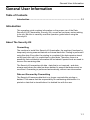 3
3
-
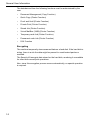 4
4
-
 5
5
-
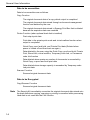 6
6
-
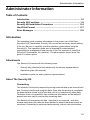 7
7
-
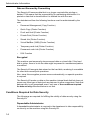 8
8
-
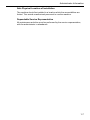 9
9
-
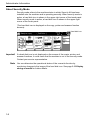 10
10
-
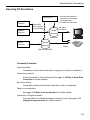 11
11
-
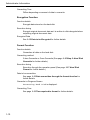 12
12
-
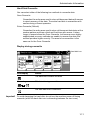 13
13
-
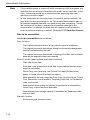 14
14
-
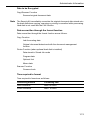 15
15
-
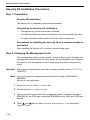 16
16
-
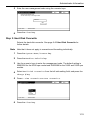 17
17
-
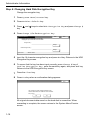 18
18
-
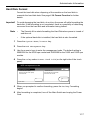 19
19
-
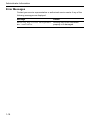 20
20
-
 21
21
-
 22
22
-
 23
23
-
 24
24
-
 25
25
-
 26
26
-
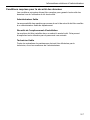 27
27
-
 28
28
-
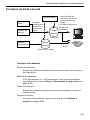 29
29
-
 30
30
-
 31
31
-
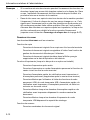 32
32
-
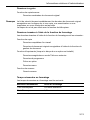 33
33
-
 34
34
-
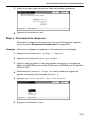 35
35
-
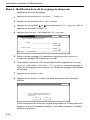 36
36
-
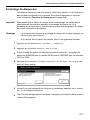 37
37
-
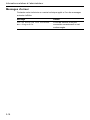 38
38
-
 39
39
-
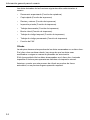 40
40
-
 41
41
-
 42
42
-
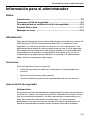 43
43
-
 44
44
-
 45
45
-
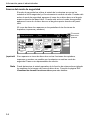 46
46
-
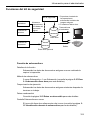 47
47
-
 48
48
-
 49
49
-
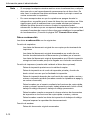 50
50
-
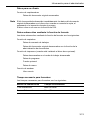 51
51
-
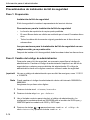 52
52
-
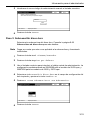 53
53
-
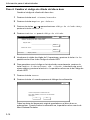 54
54
-
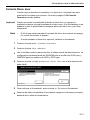 55
55
-
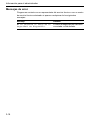 56
56
-
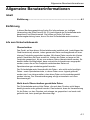 57
57
-
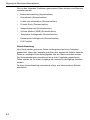 58
58
-
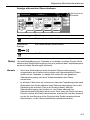 59
59
-
 60
60
-
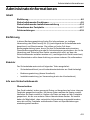 61
61
-
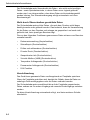 62
62
-
 63
63
-
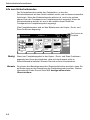 64
64
-
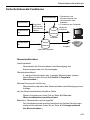 65
65
-
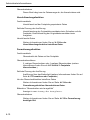 66
66
-
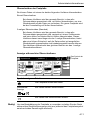 67
67
-
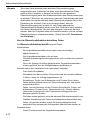 68
68
-
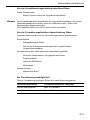 69
69
-
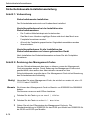 70
70
-
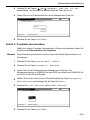 71
71
-
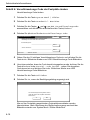 72
72
-
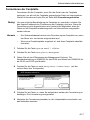 73
73
-
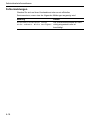 74
74
-
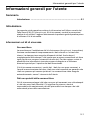 75
75
-
 76
76
-
 77
77
-
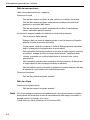 78
78
-
 79
79
-
 80
80
-
 81
81
-
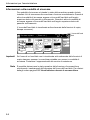 82
82
-
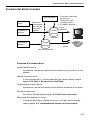 83
83
-
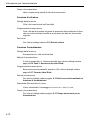 84
84
-
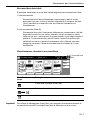 85
85
-
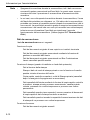 86
86
-
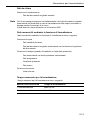 87
87
-
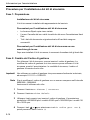 88
88
-
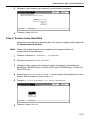 89
89
-
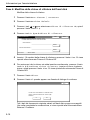 90
90
-
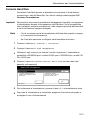 91
91
-
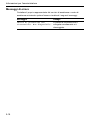 92
92
-
 93
93
-
 94
94
-
 95
95
-
 96
96
-
 97
97
-
 98
98
-
 99
99
-
 100
100
-
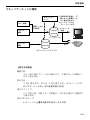 101
101
-
 102
102
-
 103
103
-
 104
104
-
 105
105
-
 106
106
-
 107
107
-
 108
108
-
 109
109
-
 110
110
-
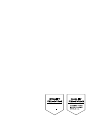 111
111
-
 112
112
KYOCERA CS-C4035E Instrucciones de operación
- Tipo
- Instrucciones de operación
en otros idiomas
- français: KYOCERA CS-C4035E Mode d'emploi
- italiano: KYOCERA CS-C4035E Istruzioni per l'uso
- English: KYOCERA CS-C4035E Operating instructions
- Deutsch: KYOCERA CS-C4035E Bedienungsanleitung
- 日本語: KYOCERA CS-C4035E 取扱説明書
Artículos relacionados
Otros documentos
-
Copystar CS-C4035E Instrucciones de operación
-
Copystar FS-4020DN 120V60HZ/PAGE PRINTER Guía de instalación
-
Yamaha CLP-380 Manual de usuario
-
Yamaha Operations El manual del propietario
-
Brother PT-2310 Manual de usuario
-
Yamaha MX61 El manual del propietario
-
Sanyo DSR-3000 Manual de usuario
-
Bticino F68K Instrucciones de operación
-
Korg Pa4X MUSIKANT El manual del propietario
-
ZALMAN ZM-VE400 Guía del usuario